Page 1
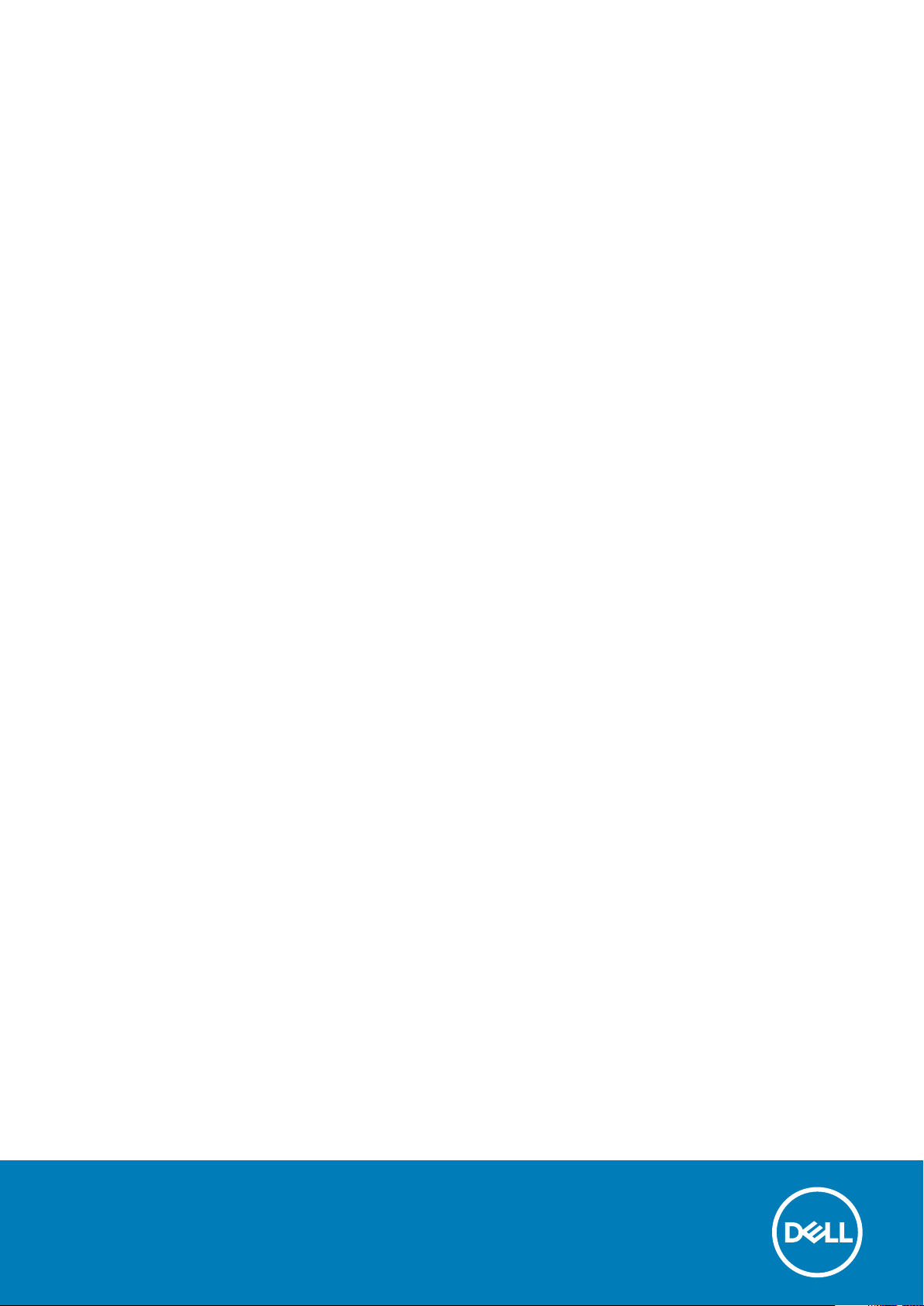
Dell OptiPlex 5270 egybeépített asztali gép
Szervizelési kézikönyv
Szabályozó modell: W20B
Szabályozó típus: W20B001
Page 2
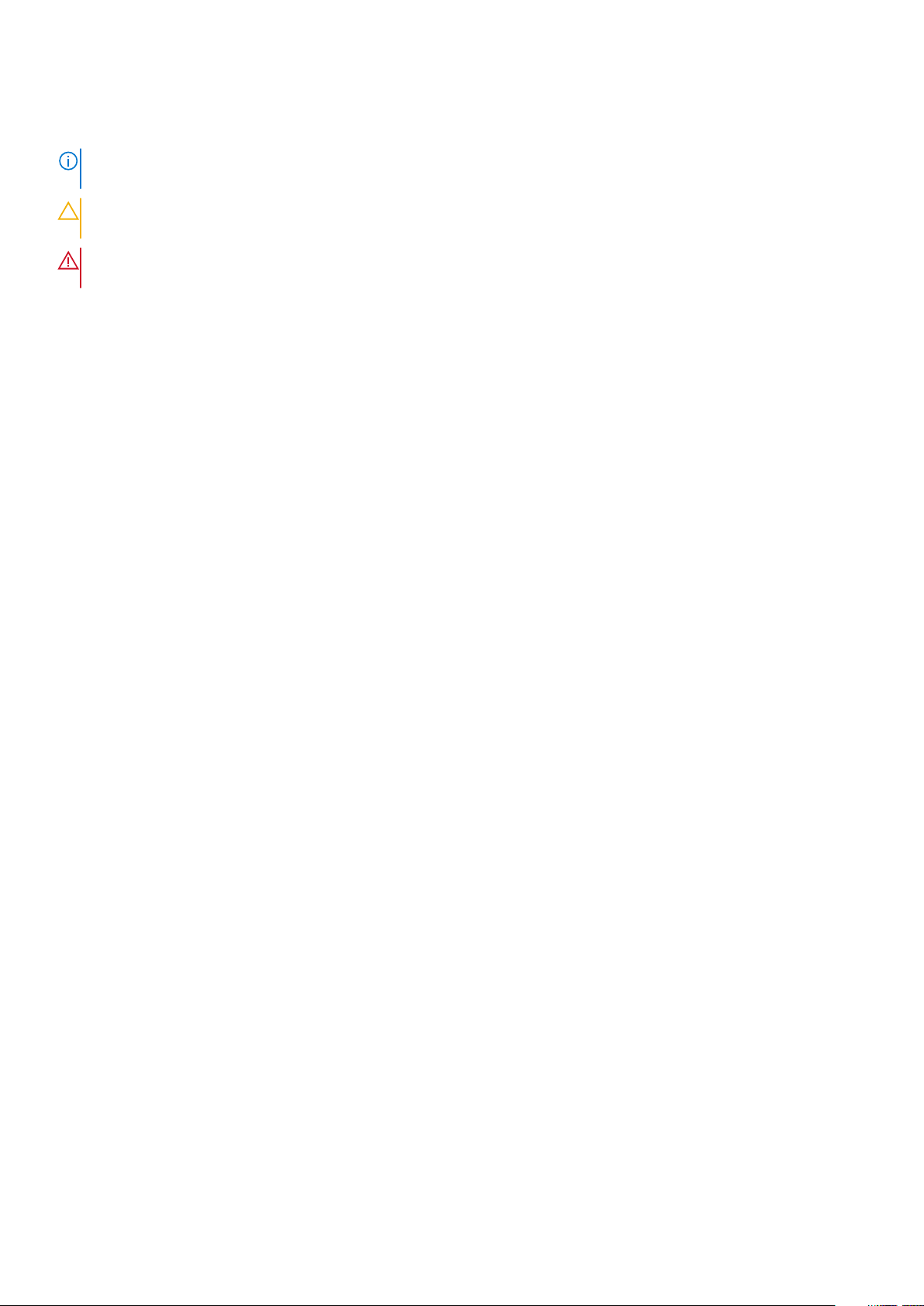
Megjegyzés, Vigyázat és Figyelmeztetés
MEGJEGYZÉS: A MEGJEGYZÉSEK a számítógép biztonságosabb és hatékonyabb használatát elősegítő, fontos
tudnivalókat tartalmazzák.
FIGYELMEZTETÉS: A „FIGYELMEZTETÉS” üzenet hardver-meghibásodás vagy adatvesztés potenciális lehetőségére
hívja fel a figyelmet, egyben közli a probléma elkerülésének módját.
VIGYÁZAT: A VIGYÁZAT jelzés az esetleges tárgyi vagy személyi sérülés, illetve életveszély lehetőségére hívja fel a
figyelmet.
© 2018–2019 Dell Inc. vagy leányvállalatai. Minden jog fenntartva. A Dell, az EMC és egyéb védjegyek a Dell Inc. vagy
leányvállalatainak védjegyei. Minden egyéb névjegy a vonatkozó vállalatok védjegye lehet.
2020 - 03
Mód. A01
Page 3
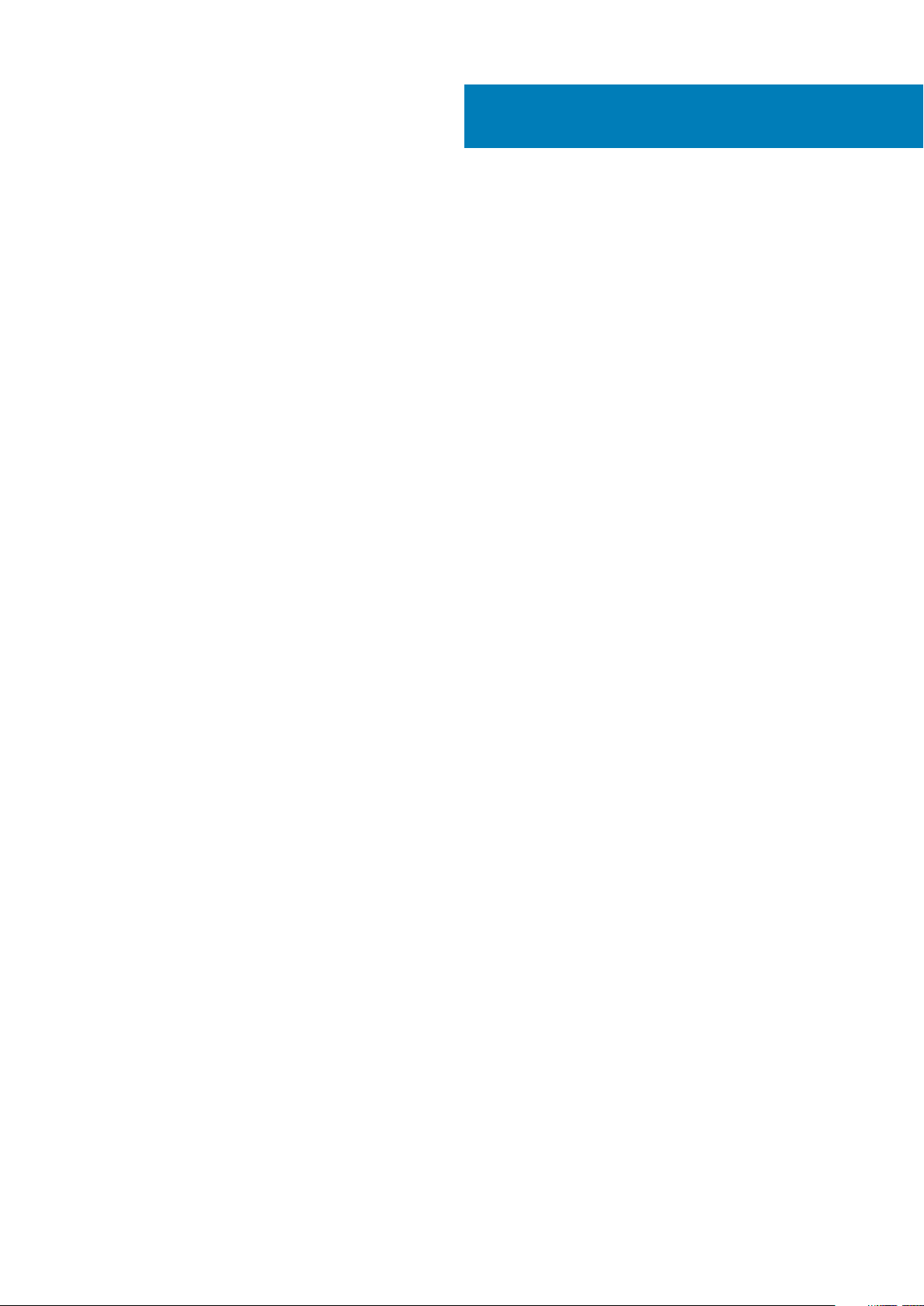
Tartalomjegyzék
1 Munka a számítógépen..................................................................................................................6
Biztonsági utasítások.............................................................................................................................................................6
A számítógép kikapcsolása — Windows 10....................................................................................................................... 6
Mielőtt elkezdene dolgozni a számítógép belsejében........................................................................................................7
Miután befejezte a munkát a számítógép belsejében....................................................................................................... 7
2 Technológia és összetevők............................................................................................................8
DDR4....................................................................................................................................................................................... 8
USB-funkciók........................................................................................................................................................................10
HDMI......................................................................................................................................................................................12
3 A rendszer főbb összetevői.......................................................................................................... 13
4 Alkatrészek eltávolítása és beszerelése.........................................................................................15
Ajánlott szerszámok.............................................................................................................................................................15
Csavarméretlista...................................................................................................................................................................16
Az alaplap elrendezése.........................................................................................................................................................17
Gumitalp................................................................................................................................................................................ 18
A gumiláb eltávolítása.....................................................................................................................................................18
A gumiláb felszerelése....................................................................................................................................................19
Kábeltakaró (opcionális)..................................................................................................................................................... 20
A kábeltakaró eltávolítása.............................................................................................................................................20
A kábeltakaró beszerelése.............................................................................................................................................21
Állvány...................................................................................................................................................................................22
Az állvány eltávolítása................................................................................................................................................... 22
Az állvány felszerelése.................................................................................................................................................. 23
Hátsó burkolat......................................................................................................................................................................24
A hátsó burkolat eltávolítása........................................................................................................................................ 24
A hátsó burkolat beszerelése....................................................................................................................................... 24
Merevlemez-meghajtó........................................................................................................................................................25
A merevlemez-meghajtó szerkezet eltávolítása........................................................................................................25
A merevlemez-meghajtó szerkezet beszerelése.......................................................................................................26
Memória modul.................................................................................................................................................................... 27
A memóriamodul eltávolítása........................................................................................................................................27
A memóriamodul beszerelése.......................................................................................................................................28
Alaplap-árnyékolás...............................................................................................................................................................29
Az alaplap-árnyékolás eltávolítása............................................................................................................................... 29
Az alaplap-árnyékolás beszerelése.............................................................................................................................. 30
Intel Optane...........................................................................................................................................................................31
Az Intel Optane kártya eltávolítása...............................................................................................................................31
Az Intel Optane kártya beszerelése.............................................................................................................................32
Félvezető-alapú meghajtó (SSD)...................................................................................................................................... 33
Az SSD-kártya eltávolítása........................................................................................................................................... 33
A SSD-kártya beszerelése............................................................................................................................................ 34
Tartalomjegyzék 3
Page 4
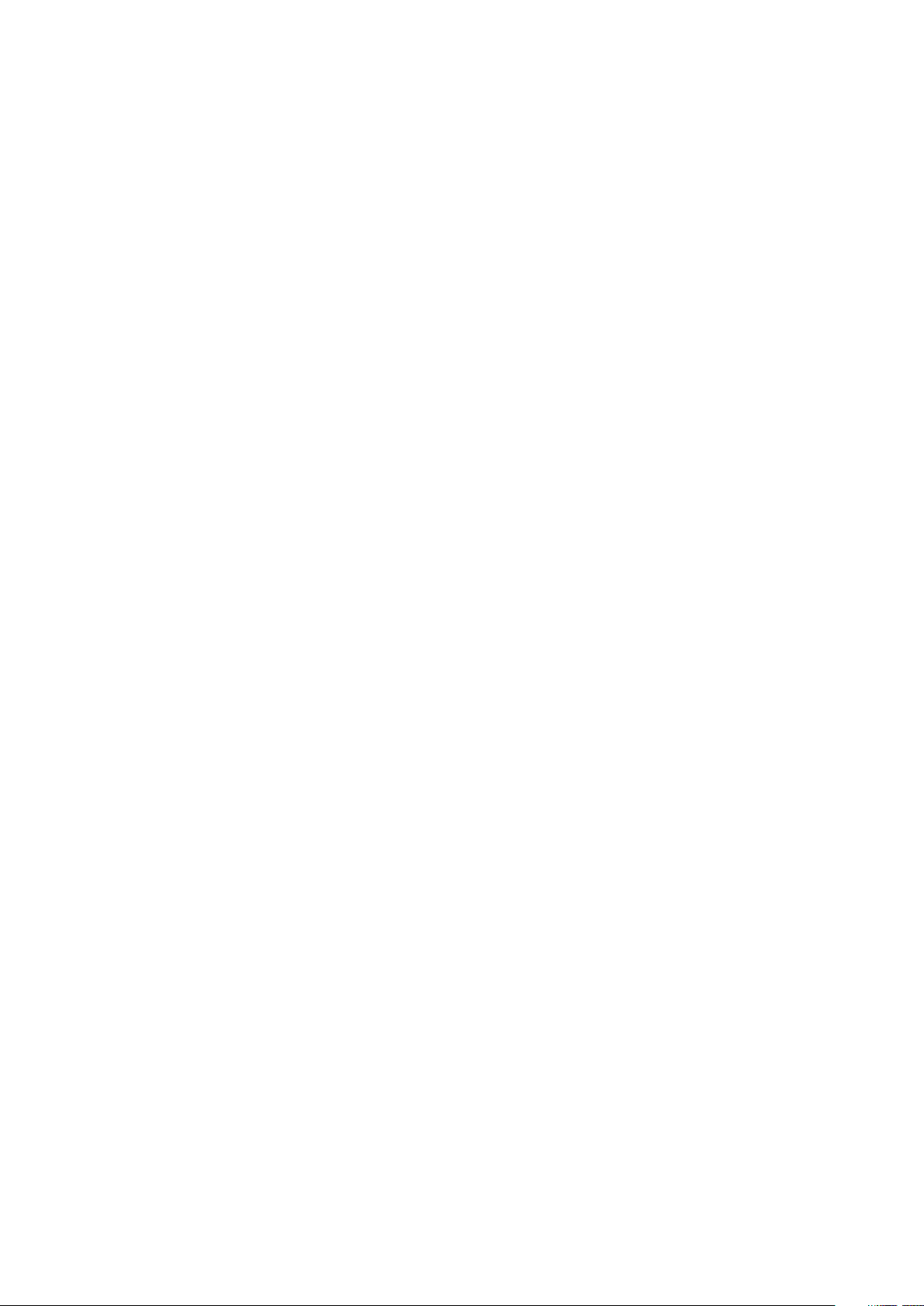
Félvezető-alapú meghajtó – 2230.................................................................................................................................... 35
A 2230-as SSD-kártya eltávolítása..............................................................................................................................35
A 2230-as SSD-kártya beszerelése.............................................................................................................................36
WLAN-kártya....................................................................................................................................................................... 37
A WLAN-kártya eltávolítása......................................................................................................................................... 37
A WLAN-kártya beszerelése........................................................................................................................................ 39
Rendszerventilátor...............................................................................................................................................................41
A rendszerventilátor eltávolítása.................................................................................................................................. 41
A rendszerventilátor beszerelése................................................................................................................................ 42
Hűtőborda.............................................................................................................................................................................43
A hűtőborda eltávolítása – UMA................................................................................................................................. 43
A hűtőborda beszerelése – UMA................................................................................................................................ 45
Előugró kamera....................................................................................................................................................................46
Az előugró kamera eltávolítása.................................................................................................................................... 46
Az előugró kamera beszerelése................................................................................................................................... 49
Gombelem.............................................................................................................................................................................51
A gombelem eltávolítása................................................................................................................................................51
A gombelem beszerelése..............................................................................................................................................52
Processzor........................................................................................................................................................................... 53
A processzor eltávolítása..............................................................................................................................................53
A processzor beszerelése.............................................................................................................................................54
Alapburkolat......................................................................................................................................................................... 55
Az alsó fedél eltávolítása...............................................................................................................................................55
Az alapburkolat felszerelése......................................................................................................................................... 57
Tápegység............................................................................................................................................................................58
A tápegység eltávolítása...............................................................................................................................................58
A tápegység beszerelése...............................................................................................................................................61
A tápegység ventilátora......................................................................................................................................................62
A tápegység ventilátorának eltávolítása..................................................................................................................... 62
A tápegység ventilátorának beszerelése.................................................................................................................... 64
I/O-panel kerete..................................................................................................................................................................66
Az I/O-panel keretének eltávolítása............................................................................................................................66
Az I/O-panel keretének beszerelése...........................................................................................................................68
Alaplap...................................................................................................................................................................................70
Az alaplap eltávolítása................................................................................................................................................... 70
Az alaplap beszerelése.................................................................................................................................................. 72
Hangszórók...........................................................................................................................................................................74
A hangszórók eltávolítása............................................................................................................................................. 74
A hangszórók beszerelése............................................................................................................................................ 76
Bekapcsológomb-panel.......................................................................................................................................................78
A bekapcsológomb-panel eltávolítása......................................................................................................................... 78
A bekapcsológomb-panel beszerelése........................................................................................................................ 79
Mikrofonok............................................................................................................................................................................ 81
A mikrofonok eltávolítása.............................................................................................................................................. 81
A mikrofonok beszerelése.............................................................................................................................................83
I/O-panel.............................................................................................................................................................................. 85
Az I/O-panel eltávolítása.............................................................................................................................................. 85
Az I/O-panel beszerelése............................................................................................................................................. 87
Headsetport......................................................................................................................................................................... 89
A headset portjának eltávolítása..................................................................................................................................89
4
Tartalomjegyzék
Page 5
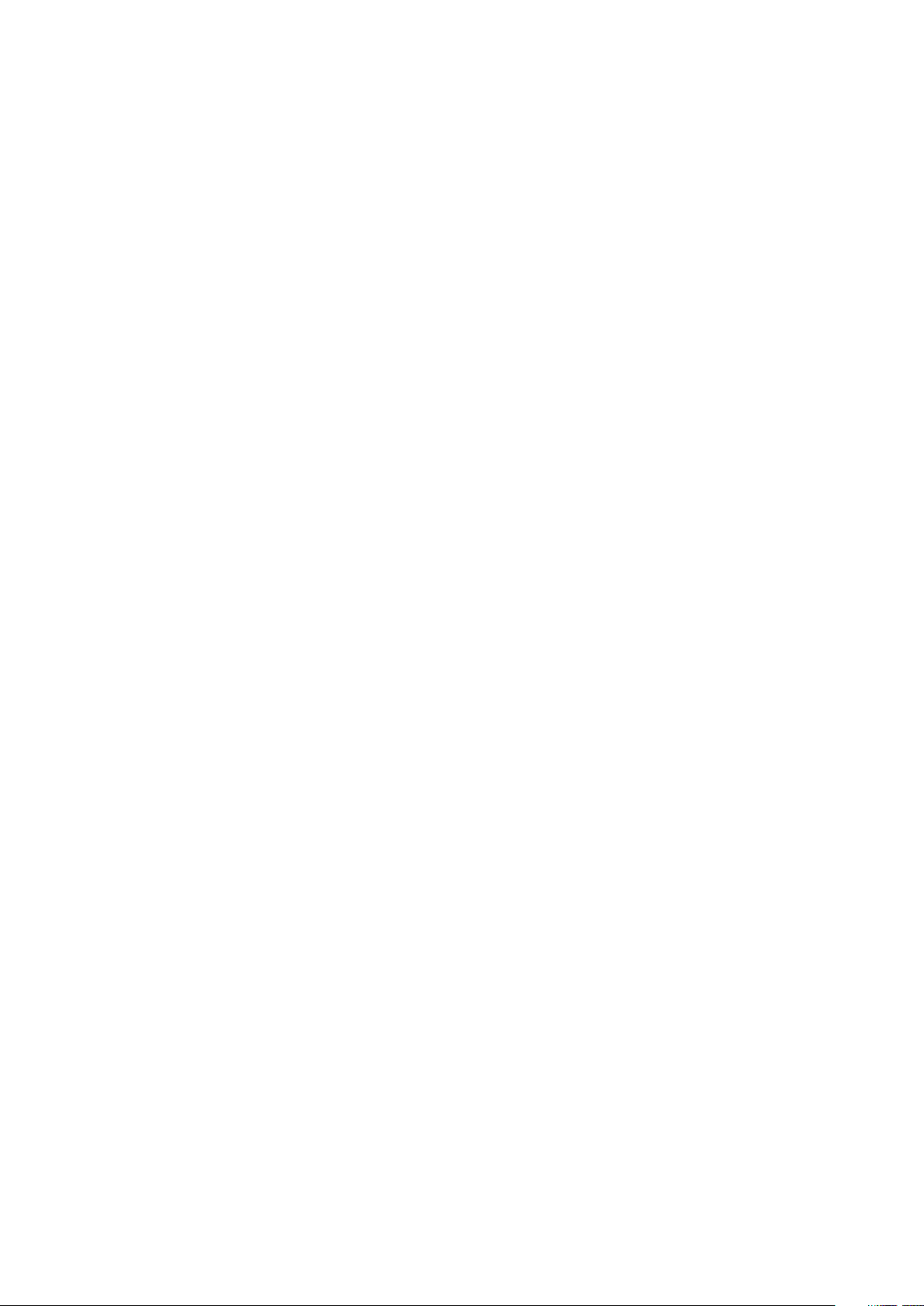
A headset portjának beszerelése.................................................................................................................................90
Antennák............................................................................................................................................................................... 91
Az antennák eltávolítása................................................................................................................................................91
Az antenna beszerelése................................................................................................................................................93
Kijelzőpanel...........................................................................................................................................................................95
A kijelzőpanel eltávolítása............................................................................................................................................. 95
A kijelzőpanel beszerelése.............................................................................................................................................97
Kijelzőkábel...........................................................................................................................................................................99
A kijelzőkábel eltávolítása..............................................................................................................................................99
A kijelzőkábel beszerelése...........................................................................................................................................100
Középső keret..................................................................................................................................................................... 101
A középső keret eltávolítása........................................................................................................................................101
A középső keret beszerelése......................................................................................................................................103
5 Hibaelhárítás a számítógépen.....................................................................................................106
Bővített rendszerindítás előtti rendszerfelmérés (ePSA) diagnosztika......................................................................106
Az ePSA-diagnosztika futtatása................................................................................................................................ 106
Diagnosztika....................................................................................................................................................................... 106
Kamera állapotjelzője......................................................................................................................................................... 107
Beépített LCD-önteszt (BIST)......................................................................................................................................... 107
6 Hogyan kérhet segítséget..........................................................................................................109
A Dell elérhetőségei........................................................................................................................................................... 109
Tartalomjegyzék
5
Page 6
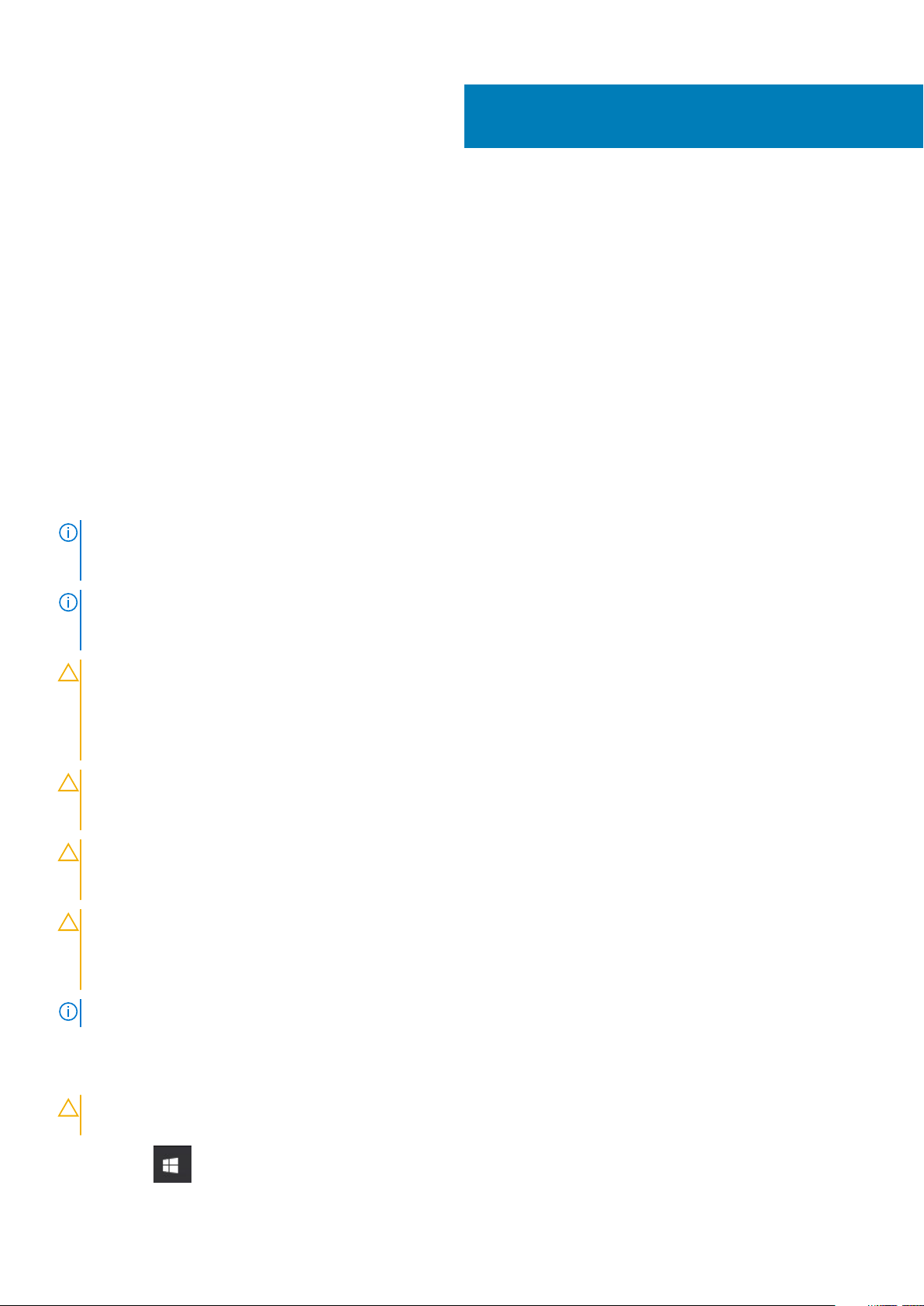
1
Munka a számítógépen
Témák:
• Biztonsági utasítások
• A számítógép kikapcsolása — Windows 10
• Mielőtt elkezdene dolgozni a számítógép belsejében
• Miután befejezte a munkát a számítógép belsejében
Biztonsági utasítások
A számítógép potenciális károsodásának elkerülése és a saját biztonsága érdekében ügyeljen az alábbi biztonsági szabályok betartására. Ha
másképp nincs jelezve, a jelen dokumentumban leírt minden művelet a következő feltételek teljesülését feltételezi:
• Elolvasta a számítógéphez mellékelt biztonsággal kapcsolatos tudnivalókat.
• Az alkatrészek cseréjét vagy – ha külön vásárolta meg őket – beszerelését a kiszerelési műveletek fordított sorrendben való
elvégzésével hajthatja végre.
MEGJEGYZÉS: Mielőtt felnyitná a számítógép burkolatát vagy a paneleket, csatlakoztasson le minden tápellátást.
Miután befejezte a számítógép belsejében a munkát, helyezzen vissza minden fedelet, panelt és csavart még azelőtt,
hogy áramforráshoz csatlakoztatná a gépet.
MEGJEGYZÉS: A számítógép belsejében végzett munka előtt olvassa el figyelmesen a számítógéphez mellékelt
biztonsági tudnivalókat. További biztonsági útmutatásért tekintse át a hatósági megfelelőségi honlapot a következő
címen: www.dell.com/regulatory_compliance.
FIGYELMEZTETÉS: Sok olyan javítási művelet van, amelyet csak szakképzett szerviztechnikus végezhet el. Önnek csak
azokat a hibaelhárítási és egyszerű javítási műveleteket szabad elvégeznie, amelyek a termék dokumentációja, vagy a
támogatási csoport online vagy telefonon adott utasítása szerint megengedettek. A Dell által nem jóváhagyott
szerviztevékenységre a garanciavállalás nem vonatkozik. Olvassa el és tartsa be a termékhez mellékelt biztonsági
útmutatót.
FIGYELMEZTETÉS: Az elektrosztatikus kisülések elkerülése érdekében földelje magát egy megfelelő csuklópánttal, vagy
rendszeresen érintsen meg egy földelt, nem festett fémfelületet, mielőtt hozzáér a számítógéphez, és elvégzi a
szétszerelési feladatokat.
FIGYELMEZTETÉS: Bánjon óvatosan a komponensekkel és a kártyákkal. Ne érjen hozzá a kártyán lévő komponensekhez
vagy érintkezőkhöz. A kártyát tartsa a szélénél vagy a fém szerelőkeretnél fogva. A komponenseket, például a
mikroprocesszort vagy a chipet a szélénél, ne az érintkezőknél fogva tartsa.
FIGYELMEZTETÉS: A kábelek kihúzásakor ne magát a kábelt, hanem a csatlakozót vagy a húzófület húzza. Néhány kábel
csatlakozója reteszelő kialakítással van ellátva; a kábel eltávolításakor kihúzás előtt a retesz kioldófülét meg kell nyomni.
Miközben kihúzza, tartsa egyenesen a csatlakozódugókat, hogy a csatlakozótűk ne görbüljenek el. A tápkábelek
csatlakoztatása előtt ellenőrizze mindkét csatlakozódugó megfelelő helyzetét és beállítását.
MEGJEGYZÉS: A számítógép színe és bizonyos komponensek különbözhetnek a dokumentumban leírtaktól.
A számítógép kikapcsolása — Windows 10
FIGYELMEZTETÉS
nyitott fájlt, és lépjen ki minden futó programból, vagy távolítsa el az oldalsó burkolatot.
1. Kattintson a ikonra, vagy érintse meg azt.
6 Munka a számítógépen
: Az adatvesztés elkerülése érdekében a számítógép kikapcsolása előtt mentsen és zárjon be minden
Page 7
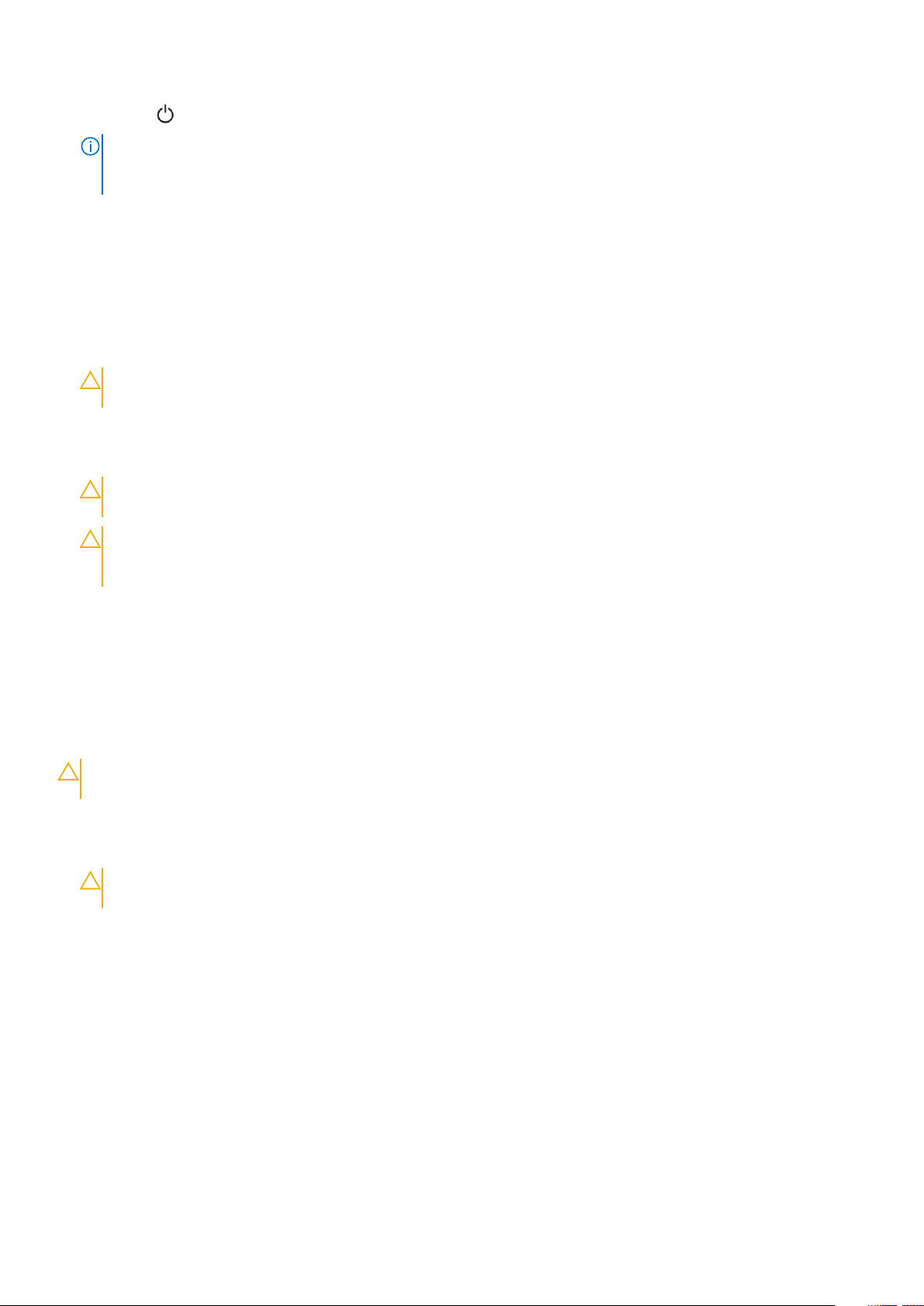
2. Kattintson a ikonra, vagy érintse meg azt, majd tegyen ugyanígy a Leállítás ikonnal is.
MEGJEGYZÉS: Győződjön meg arról, hogy a számítógép és a csatlakoztatott eszközök ki vannak kapcsolva. Ha az
operációs rendszer leállásakor a számítógép és a csatlakoztatott eszközök nem kapcsolódnak ki automatikusan,
akkor a kikapcsoláshoz tartsa nyomva a bekapcsológombot mintegy 6 másodpercig.
Mielőtt elkezdene dolgozni a számítógép belsejében
1. Gondoskodjon róla, hogy a munkafelület kellően tiszta és sima legyen, hogy megelőzze a számítógép fedelének karcolódását.
2. Kapcsolja ki a számítógépet.
3. Húzzon ki minden hálózati kábelt a számítógépből (ha vannak).
FIGYELMEZTETÉS: Ha számítógépe RJ45 porttal is rendelkezik, távolítsa el a hálózati kábelt. A művelet során első
lépésként a számítógépből húzza ki a kábelt.
4. Áramtalanítsa a számítógépet és minden csatolt eszközt.
5. Nyissa ki a kijelzőt.
6. Nyomja meg és néhány másodpercig tartsa lenyomva a bekapcsológombot az alaplap leföldeléséhez.
FIGYELMEZTETÉS: Az elektromos áramütés elkerülése érdekében a 8. lépés elvégzése előtt mindig húzza ki a
tápkábelt.
FIGYELMEZTETÉS: Az elektrosztatikus kisülés elkerülése érdekében, földelje magát csuklóra erősíthető
földelőkábellel vagy úgy, hogy közben rendszeresen megérint egy festetlen fémfelületet, például a számítógép
hátulján található csatlakozókat.
7. Távolítsa el az esetleg a foglalatokban lévő ExpressCard vagy Smart Card kártyákat.
Miután befejezte a munkát a számítógép belsejében
Miután befejezte a visszahelyezési eljárásokat, győződjön meg róla, hogy csatlakoztatta-e a külső eszközöket, kártyákat, kábeleket stb.,
mielőtt bekapcsolná a számítógépet.
FIGYELMEZTETÉS
akkumulátort használja. Ne használjon más Dell számítógépekhez készült akkumulátorokat.
1. Csatlakoztassa a külső eszközöket (portreplikátor, lapos akkumulátor, médiabázis stb.), és helyezze vissza a kártyákat (pl. ExpressCard
kártya).
2. Csatlakoztassa az esetleges telefon vagy hálózati kábeleket a számítógépére.
FIGYELMEZTETÉS
számítógépbe.
3. Csatlakoztassa a számítógépét és minden hozzá csatolt eszközt elektromos aljzataikra.
4. Kapcsolja be a számítógépet.
: A számítógép károsodásának elkerülése érdekében csak az adott Dell számítógéphez tervezett
: Hálózati kábel csatlakoztatásakor először dugja a kábelt a hálózati eszközbe, majd a
Munka a számítógépen
7
Page 8
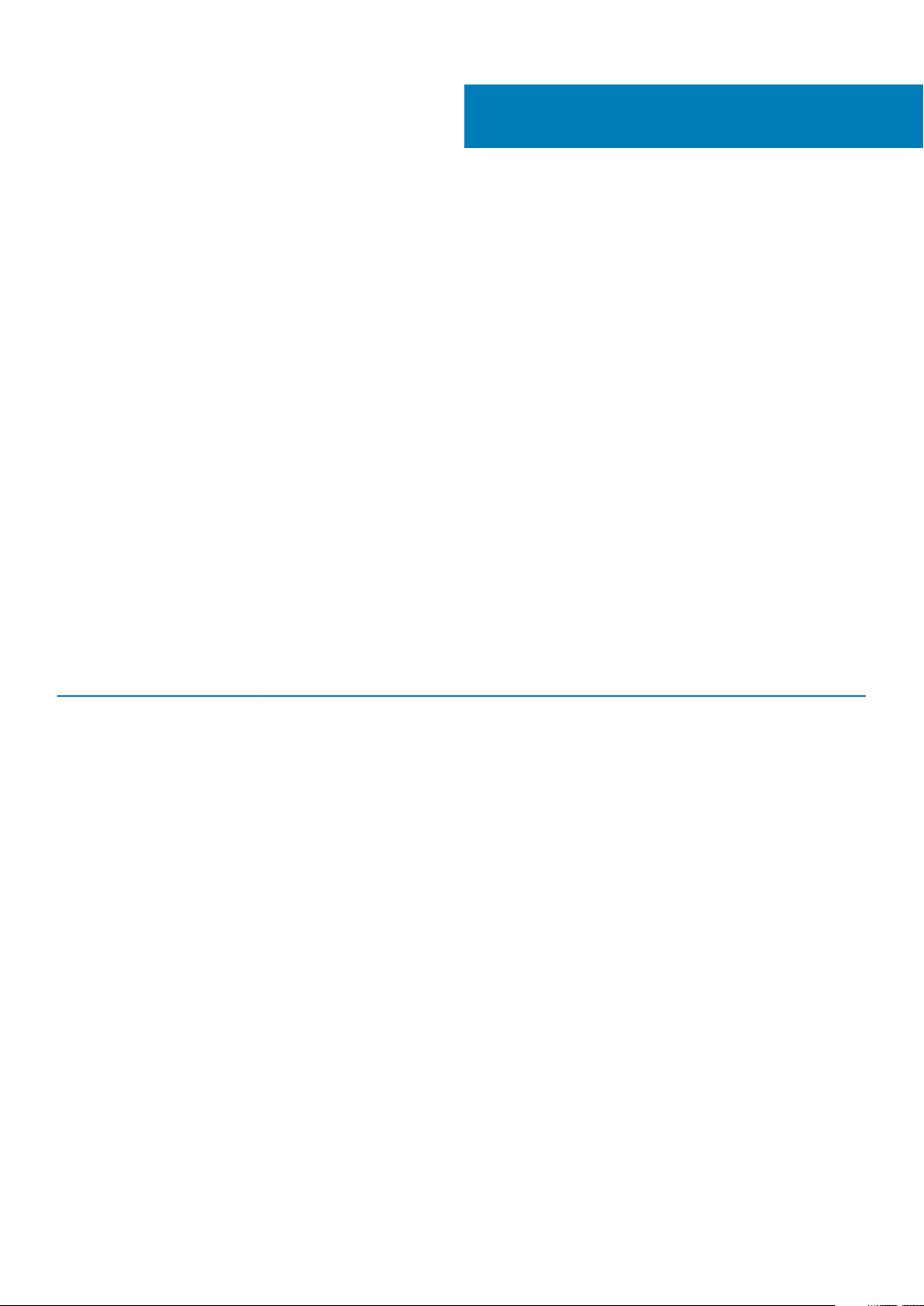
Technológia és összetevők
Eza fejezet a rendszerben alkalmazott technológiákat és az alkatrészeket ismerteti.
Témák:
• DDR4
• USB-funkciók
• HDMI
DDR4
A DDR4 (4. generációs, kétszeres adatátviteli sebességű) memória a DDR2 és a DDR3 nagyobb teljesítményű változata, amely DIMM
bővítőhelyenként összesen 512 GB kapacitást tesz lehetővé a DDR3 esetében érvényes maximális 128 GB helyett. A DDR4 dinamikus
véletlen elérésű memória más aljzattal rendelkezik, mint az SDRAM és a többi DDR memória, hogy a felhasználó csak a megfelelő típusú
modult tudja behelyezni rendszerébe.
A DDR4 a DDR3 1,5 voltjához képes 20 százalékkal kevesebb, csupán 1,2 volt energiát igényel. A DDR4 ezenfelül egy új mélyalvási
üzemmódot is támogat, amelynek köszönhetően az eszköz, amelybe beszerelik, képes anélkül készenlétbe állni, hogy memóriafrissítést
kellene végeznie. A mélyalvási üzemmód várhatóan 40–50 százalékkal fogja csökkenteni a készenléti áramfogyasztást.
2
Fontosabb műszaki adatok
Az alábbi táblázat a DDR3 és a DDR4 memóriák műszaki adatainak összehasonlítását tartalmazza:
1. táblázat: DDR3 vs DDR4
Jellemző/funkció DDR3 DDR4 A DDR4 előnyei
Chipsűrűség 512 MB–8 GB 4 GB–16 GB Nagyobb DIMM-kapacitás
Adatfeldolgozási sebesség 800 MB/s–2133 MB/s 1600 MB/s–3200 MB/s Áttérés nagyobb sebességű I/O-
ra
Feszültség 1,5 V 1,2 V Alacsonyabb áramigény
Alacsonyabb feszültség Igen (DDR3L: 1,35 V) Várhatóan 1,05 V Memória áramigényének
csökkenése
Belső logikai egységek 8 16 Magasabb adatfeldolgozási
sebesség
Logikaiegység-csoportok (BG) 0 4 Gyorsabb hozzáférés
VREF-bemenetek 2 – DQ és CMD/ADDR 1 – CMD/ADDR Belső VREFDQ
tCK – DLL engedélyezve 300 MHz–800 MHz 667 MHz–1,6 GHz Magasabb adatfeldolgozási
sebesség
tCK – DLL letiltva 10 MHz–125 MHz (opcionális) Nem meghatározott–125 MHz DLL-kikapcsolás teljes
támogatása
Olvasási késés AL+CL AL+CL Kiterjesztett értékek
Írási késés AL+CWL AL+CWL Kiterjesztett értékek
DQ illesztőprogram (ALT) 40 & Omega 48 & Omega Optimális P2P-alkalmazásokhoz
DQ busz SSTL15 POD12 Kevesebb I/O-zaj és
alacsonyabb fogyasztás
8 Technológia és összetevők
Page 9

Jellemző/funkció DDR3 DDR4 A DDR4 előnyei
RTT-értékek (&Omega) 120, 60, 40, 30, 20 240, 120, 80, 60, 48, 40, 34 Magasabb adatfeldolgozási
sebességek támogatása
RTT nem engedélyezett OLVASÁSI löketek Letiltás OLVASÁSI löketeknél Egyszerű használat
ODT üzemmódok Névleges, dinamikus Névleges, dinamikus, park További szabályozási mód, OTF
értékmódosítás
ODT-szabályozás ODT-jelek szükségesek ODT-jelek nem szükségesek Egyszerű ODT-szabályozás, nem
ODT típusú útválasztás
engedélyezése, P2Palkalmazások
Többcélú regiszter Négy regiszter – 1 definiálva, 3
RFU
DIMM-típusok RDIMM, LRDIMM, UDIMM,
SODIMM
DIMM-tűk 240 (R, LR, U); 204 (SODIMM) 288 (R, LR, U); 260 (SODIMM)
RAS ECC CRC, paritás, címezhetőség,
Négy regiszter – 3 definiálva, 1
RFU
RDIMM, LRDIMM, UDIMM,
SODIMM
GDM
További speciális adatok
További RAS-funkciók, jobb
adatintegritás
DDR4 – Részletek
Alább ismertetjük a DDR3 és a DDR4 típusú memóriamodulok közötti apró eltéréseket.
Eltérés az illesztőmélyedésben
A DDR4 modulok rovátkája eltérő helyen van, mint a DDR3-é. Mindkét mélyedés a beillesztési élen található, de a DDR4 mélyedése némileg
más helyre került, hogy a modult ne lehessen nem kompatibilis alaplapokba vagy platformokba behelyezni.
1. ábra. Eltérő rovátkák
Vastagabb kialakítás
A DDR4 modulok némileg vastagabbak, mint a DDR3 modulok, mivel több jelréteget tartalmaznak.
2. ábra. Eltérő vastagság
Ívelt él
A DDR4 modulok ívelt élt kaptak, amely megkönnyíti behelyezésüket, és csökkenti az áramkört a beszerelés során érő terhelést.
Technológia és összetevők
9
Page 10
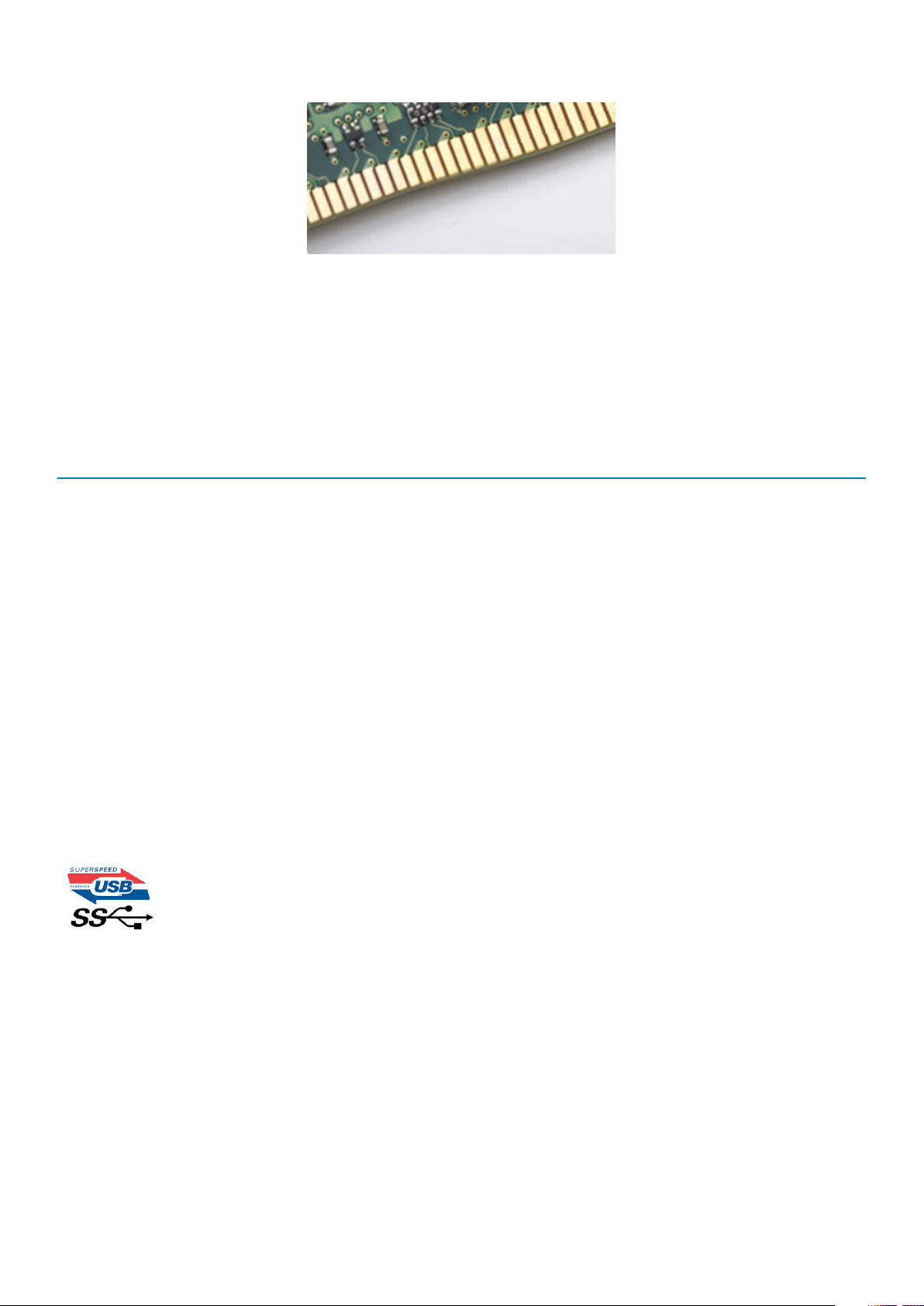
3. ábra. Ívelt él
USB-funkciók
Az USB (Universal Serial Bus) technológia 1996-ban jelent meg a piacon. Ez a megoldás jelentősen leegyszerűsítette a periférikus
eszközök – például az egerek, billentyűzetek, külső meghajtók és nyomtatók – számítógépekhez való csatlakoztatását.
Vessünk egy gyors pillantást az USB evolúciójára az alábbi táblázat segítségével.
2. táblázat: Az USB evolúciója
Típus Adatátviteli sebesség Kategória Bevezetés éve
USB 2.0 480 Mbps Nagy sebesség 2000
USB 3.0/USB 3.1 Gen 1 5 Gbps Szuper sebesség 2010
USB 3.1 Gen 2 10 Gbps Szuper sebesség 2013
USB 3.0/USB 3.1 Gen 1 (SuperSpeed USB)
Az USB 2.0 az évek során megkerülhetetlen de facto adatátviteli szabvánnyá vált a számítógépes iparágban, miután világszerte körülbelül
6 milliárd eladott eszközbe került be. Az egyre gyorsabb és egyre nagyobb sávszélességet igénylő hardverek azonban már nagyobb
adatátviteli sebességet igényelnek. Az USB 3.0/USB 3.1 Gen 1 az elődjénél elméletileg 10-szer gyorsabb adatátvitelt tesz lehetővé, ezáltal
végre megfelel a fogyasztói igényeknek. Az USB 3.1 Gen 1 jellemzői dióhéjban a következők:
• Magasabb adatátviteli sebesség (akár 5 Gbit/s)
• Fokozott maximális buszteljesítmény és nagyobb eszköz-áramfelvétel, amely jobban megfelel az egyre több energiát igénylő
eszközöknek
• Új energiakezelési funkciók
• Teljes kétirányú adatátvitel és támogatás az új átviteli típusok számára
• Visszafelé kompatibilis az USB 2.0-val
• Új csatlakozók és kábel
Az alábbi témakörök az USB 3.0/USB 3.1 Gen 1 típushoz kapcsolódó leggyakrabban feltett kérdéseket fedik le.
Sebesség
A legújabb USB 3.0/USB 3.1 Gen 1 specifikáció pillanatnyilag három sebességmódot határoz meg. Super-Speed, Hi-Speed és Full-Speed.
Az új SuperSpeed mód adatátviteli sebessége 4,8 Gbit/s. A specifikációban megmaradt a Hi-Speed és a Full-Speed USB-mód (közismert
nevén USB 2.0 és 1.1), amelyek továbbra is 480 Mbit/s-os, illetve 12 Mbit/s-os adatátvitelt tesznek lehetővé, megőrizve ezzel a korábbi
eszközökkel való kompatibilitást.
Az USB 3.0/USB 3.1 Gen 1 a következő műszaki módosítások révén nyújt jóval nagyobb teljesítményt.
• A meglévő USB 2.0 busszal párhuzamosan egy további fizikai buszt is hozzáadtak (tekintse meg az alábbi képet).
• Az USB 2.0 korábban négy vezetékkel rendelkezett (táp, földelés és egy pár differenciális adatvezeték). Az USB 3.0/USB 3.1 Gen 1
négy további vezetékkel bővül, amelyek a két további differenciális jel (fogadás és továbbítás) vezetékpárjait alkotják, így a
csatlakozókban és a kábelekben nyolc vezeték található.
10
Technológia és összetevők
Page 11
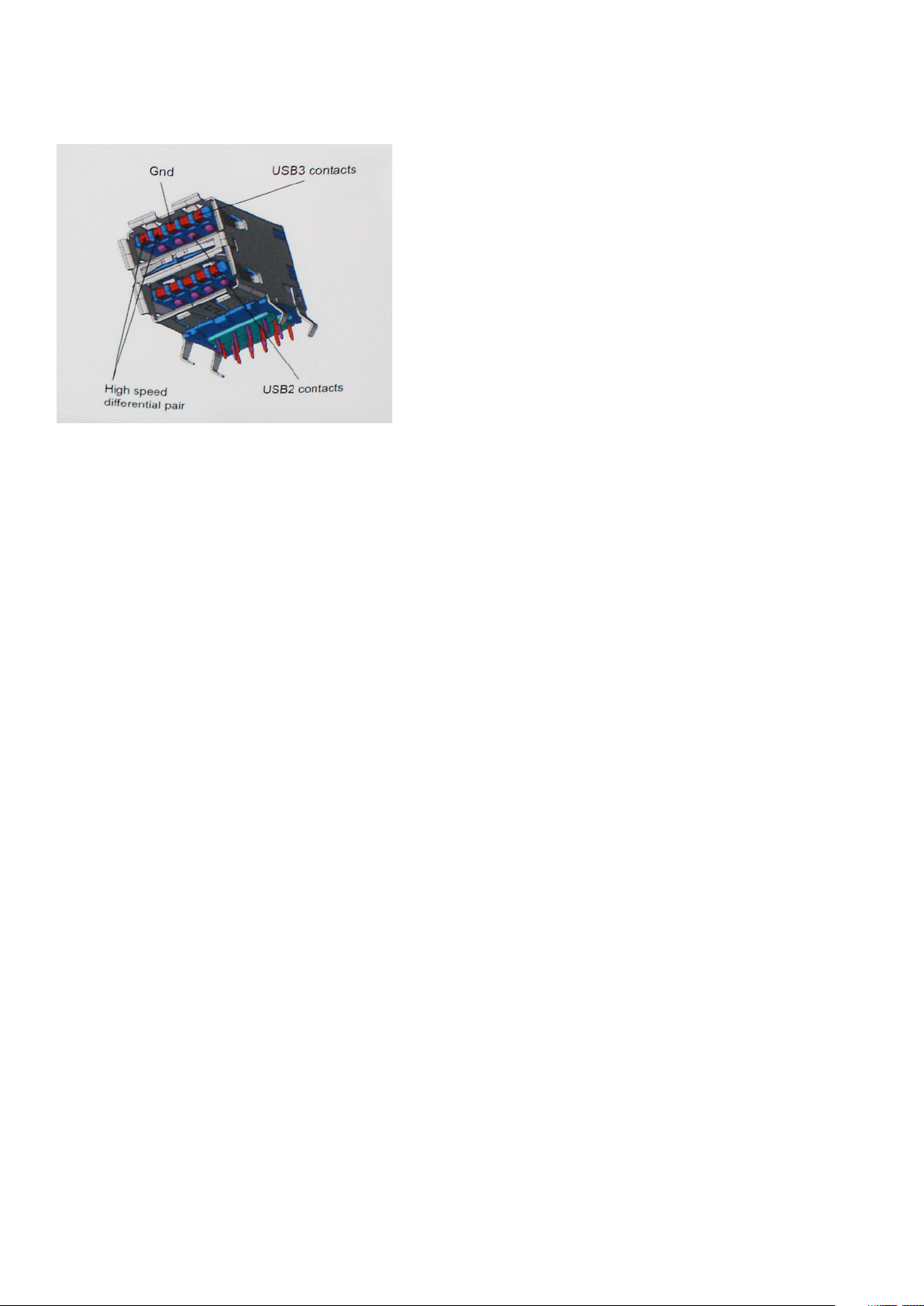
• Az USB 3.0/USB 3.1 Gen 1 kétirányú adatátviteli csatolófelületet használ, tehát nem az USB 2.0 fél-duplex elrendezését. Ez a
módosítás elméletileg 10-szeres sávszélesség-növekedést eredményez.
A HD videotartalom, a terabájtos kapacitású adattárolók, a sok megapixel felbontású digitális fényképezőgépek stb. elterjedésével
folyamatosan nő az egyre nagyobb adatátviteli sebesség iránti igény, amellyel az USB 2.0 szabvány nem tud lépést tartani. Ráadásul az
USB 2.0-s kapcsolatok soha még csak meg sem közelíthetik a 480 Mbit/s-os elméleti maximális adatátviteli sebességet, a valóban elérhető
maximális sebesség körülbelül 320 Mbit/s (40 MB/s) körül alakul. Az USB 3.0/USB 3.1 Gen 1 típusú kapcsolatok ugyanígy nem érik el soha
a 4,8 Gbit/s sebességet. A valós, veszteségekkel együtt mért maximális adatátviteli sebesség 400 MB/s lesz. Ezzel a sebességgel az USB
3.0/USB 3.1 Gen 1 tízszeres javulást jelent az USB 2.0-hoz képest.
Alkalmazások
Az USB 3.0/USB 3.1 Gen 1 új sávokat nyit meg, és nagyobb teret enged az eszközöknek ahhoz, hogy jobb minőségű szolgáltatást
nyújtsanak. Az USB-n keresztül videojelküldés korábban alig használható lehetőség volt (mind a maximális felbontást, mind a késleltetést
és a videojel-tömörítést tekintve), de könnyen elképzelhető, hogy az 5–10-szeres elérhető sávszélességgel az USB-s videomegoldások is
sokkal jobban fognak működni. Az egykapcsolatos DVI majdnem 2 Gbit/s-os adatátviteli sebességet igényel. Amíg a 480 Mbit/s korlátozó
tényező volt, addig az 5 Gbit/s már több mint ígéretes. Az ígért 4,8 Gbit/s-os sebességgel a szabvány olyan termékekbe, például külső
RAID tárolórendszerekbe is bekerülhet, amelyekben korábban nem volt elterjedt.
Az alábbiakban néhány SuperSpeed USB 3.0/USB 3.1 Gen 1 szabványt használó terméket sorolunk fel:
• Külső asztali USB 3.0/USB 3.1 Gen 1 merevlemezek
• Hordozható USB 3.0/USB 3.1 Gen 1 merevlemezek
• USB 3.0/USB 3.1 Gen 1 merevlemez-dokkolók és adapterek
• USB 3.0/USB 3.1 Gen 1 flash-meghajtók és olvasók
• USB 3.0/USB 3.1 Gen 1 SSD meghajtók
• USB 3.0/USB 3.1 Gen 1 RAID-ek
• Optikai meghajtók
• Multimédiás eszközök
• Hálózatépítés
• USB 3.0/USB 3.1 Gen 1 adapterkártyák és elosztók
Kompatibilitás
Jó hír, hogy az USB 3.0/USB 3.1 Gen 1 terméket az alapoktól fogva úgy tervezték, hogy békésen megférjen az USB 2.0 mellett. Az első és
legfontosabb, hogy bár az USB 3.0/USB 3.1 Gen 1 új fizikai kapcsolatokat határoz meg, és az új kábeleken keresztül kihasználhatja az új
protokoll nagyobb adatátviteli sebességét, a csatlakozó szögletes alakja nem változott, és az USB 2.0 négy érintkezője is ugyanazon a
helyen maradt benne. Az USB 3.0/USB 3.1 Gen 1 típusú kábelek öt új kapcsolatot létesítenek az adatok továbbítására és fogadására, de
ezeket csak akkor használja az eszköz, ha megfelelő SuperSpeed USB-csatlakozóval érintkezik.
A Windows 8/10 natívan támogatja az USB 3.1 Gen 1 vezérlőket. Ezzel ellentétben a korábbi Windows-verziókon külön illesztőprogramok
szükségesek az USB 3.0/USB 3.1 Gen 1 vezérlőkhöz.
A Microsoft bejelentette, hogy a Windows 7 is támogatni fogja az USB 3.1 Gen 1 típust, ha nem is az azonnali kiadásban, de egy későbbi
szervizcsomaggal vagy frissítéssel. Nem lehet kizárni, hogy ha a Windows 7-ben sikerül bevezetni az USB 3.0/USB 3.1 Gen 1 támogatását,
Technológia és összetevők
11
Page 12
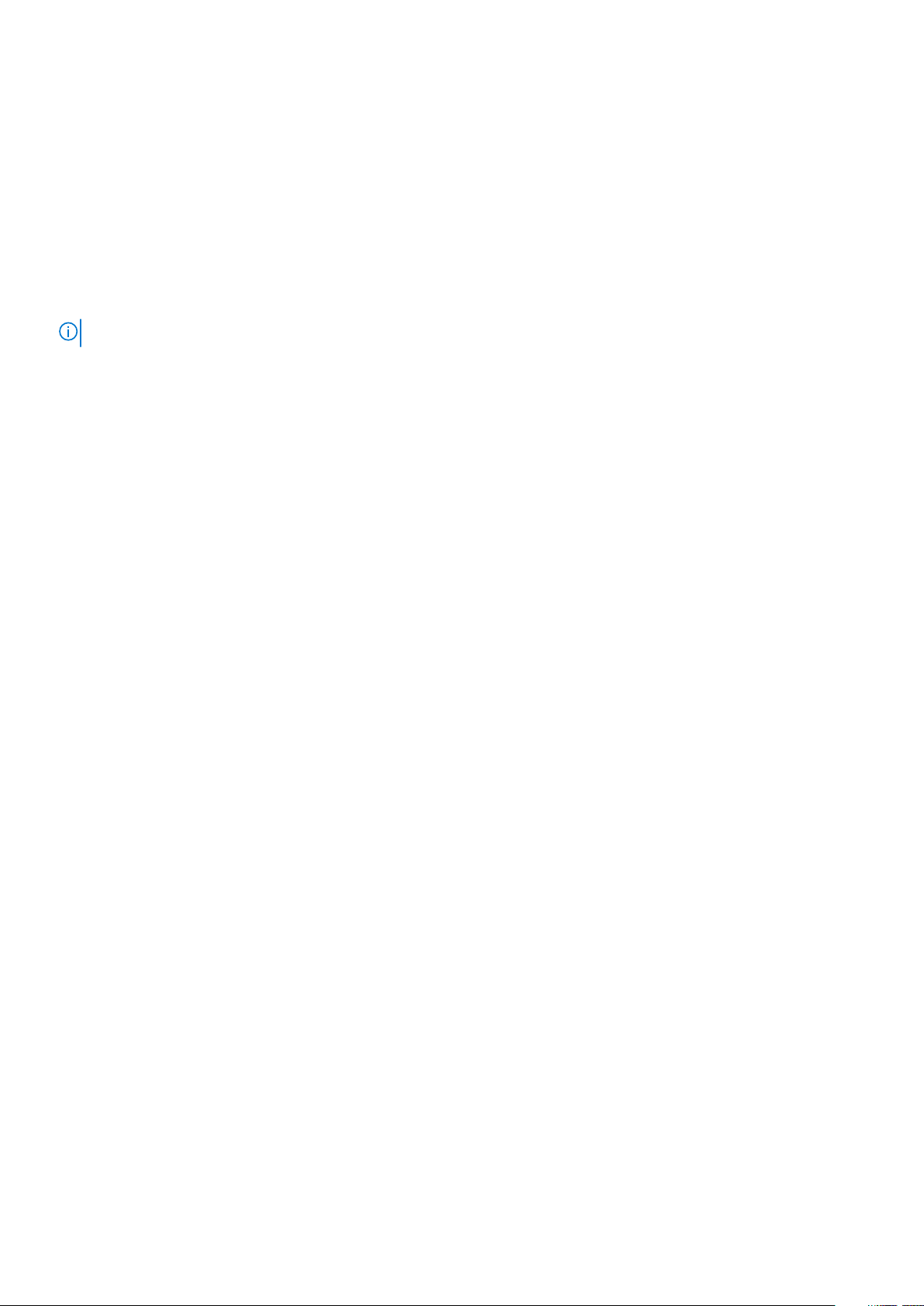
akkor a SuperSpeed támogatás esetleg a Vistában is meg fog jelenni. A Microsoft ezt meg is erősítette, mivel a cég úgy nyilatkozott, hogy
partnerei legtöbbje is úgy véli, hogy a Vistának is támogatnia kellene az USB 3.0/USB 3.1 Gen 1 típust.
HDMI
Ez a témakör a HDMI 1.4 technológiát, annak jellemzőit, valamint előnyeit ismerteti.
A HDMI (High-Definition Multimedia Interface) egy széles iparági támogatást élvező, tömörítetlen, tisztán digitális hang- és videojel-átvitelt
biztosító csatolófelület. A HDMI csatolófelületen keresztül bármilyen kompatibilis digitális hang- és videojelforrás (például DVD-lejátszó,
A/V vevő) összeköthető kompatibilis digitális hang- és/vagy videojelvevőkkel, például digitális TV-vel. A szabvány eredetileg HDMI TVkhez és DVD-lejátszókhoz készült. A egyik fő előnye, hogy csökkenti a kábeligényt, és lehetővé teszi a digitális tartalom védelmét. A HDMI
lehetővé teszi normál, javított és HD minőségű videojel, valamint többcsatornás digitális hang átvitelét egyetlen kábelen keresztül.
MEGJEGYZÉS: A HDMI 1.4-es 5.1 csatornás audiotámogatást fog nyújtani.
HDMI 2.0 – Jellemzők
• HDMI Ethernet-csatorna – Nagy sebességű hálózati adattovábbítást kölcsönöz a HDMI-kapcsolatnak, így a felhasználók teljes
mértékben kihasználhatják IP-kompatibilis eszközeiket anélkül, hogy külön Ethernet-kábelre lenne szükségük.
• Audio Return Channel (ARC) – Lehetővé teszi, hogy egy HDMI-vel csatlakoztatott, beépített tunerrel rendelkező TV továbbküldje
az adatokat egy surround hangrendszernek, így nincs szükség külön audiokábelre.
• 3D – Meghatározza az input/output protokollokat a főbb 3D videoformátumokhoz, így készítve elő az utat a valódi 3D-s játékok és a
3D-s házimozi alkalmazásokhoz.
• Tartalomtípus – A tartalomtípusok valós idejű jelzése a kijelző és a forráseszközök között, lehetővé téve a tévé számára a
képbeállítások optimalizálását az adott tartalomtípusnak megfelelően.
• Kiegészítő színterek – Támogatást biztosít a kiegészítő színmodellekhez, amelyek a digitális fényképészetben és számítógépes
grafikában használatosak.
• 4K támogatás – Messze az 1080p-t meghaladó felbontást tesz lehetővé, támogatva a következő generációs kijelzőket; ezek
vetekedni fognak a Digital Cinema rendszerekkel, amelyeket számos kereskedelmi moziban használnak.
• HDMI-mikrocsatlakozó – Új, kisebb csatlakozó a telefonok és egyéb hordozható eszközök számára, amely maximálisan 1080p
videofelbontást támogat.
• Autóipari csatlakozórendszer – Új kábelek és csatlakozók az autóipari videórendszerekhez, amelyeket olyan módon terveztek meg,
hogy megfeleljenek az autós környezet sajátos igényeinek, HD-minőséget biztosítva.
A HDMI előnyei
• A minőségi HDMI tömörítetlen digitális audio és videóátvitelt biztosít a legmagasabb, legélesebb képminőséggel
• Az alacsony költségű HDMI a digitális interfészek minőségét és funkcióit nyújtja, miközben egyszerű, költséghatékony módon
támogatja a tömörítés nélküli videóformátumokat is
• Az audio HDMI több audioformátumot támogat a normál sztereó formátumtól a többcsatornás térhatású hangig
• A HDMI a videót és a többcsatornás hangot egyetlen kábelben egyesíti, így kiküszöbölve a költségeket, bonyolultságot és a sok kábel
által okozott zűrzavart, amely a jelenleg használt A/V-rendszerekre jellemző
• A HDMI támogatja a videóforrás (pl. egy DVD-lejátszó és a DTV közötti kommunikációt, így új funkciókat tesz lehetővé)
12
Technológia és összetevők
Page 13

3
A rendszer főbb összetevői
1. Állvány
2. Merevlemez-meghajtó
3. Kameraszerelvény fedele
4. Hűtőborda
5. Rendszerventilátor
6. Hangszórók
7. Memóriamodul
8. Alaplap
9. I/O-panel kerete
10. I/O-panel árnyékolása
11. I/O-panel
12. Headsetport
13. Középső keret
14. Mikrofonok
15. Kijelzőszerkezet alapja
16. Bekapcsológomb-panel
17. Kijelzőpanel
A rendszer főbb összetevői 13
Page 14
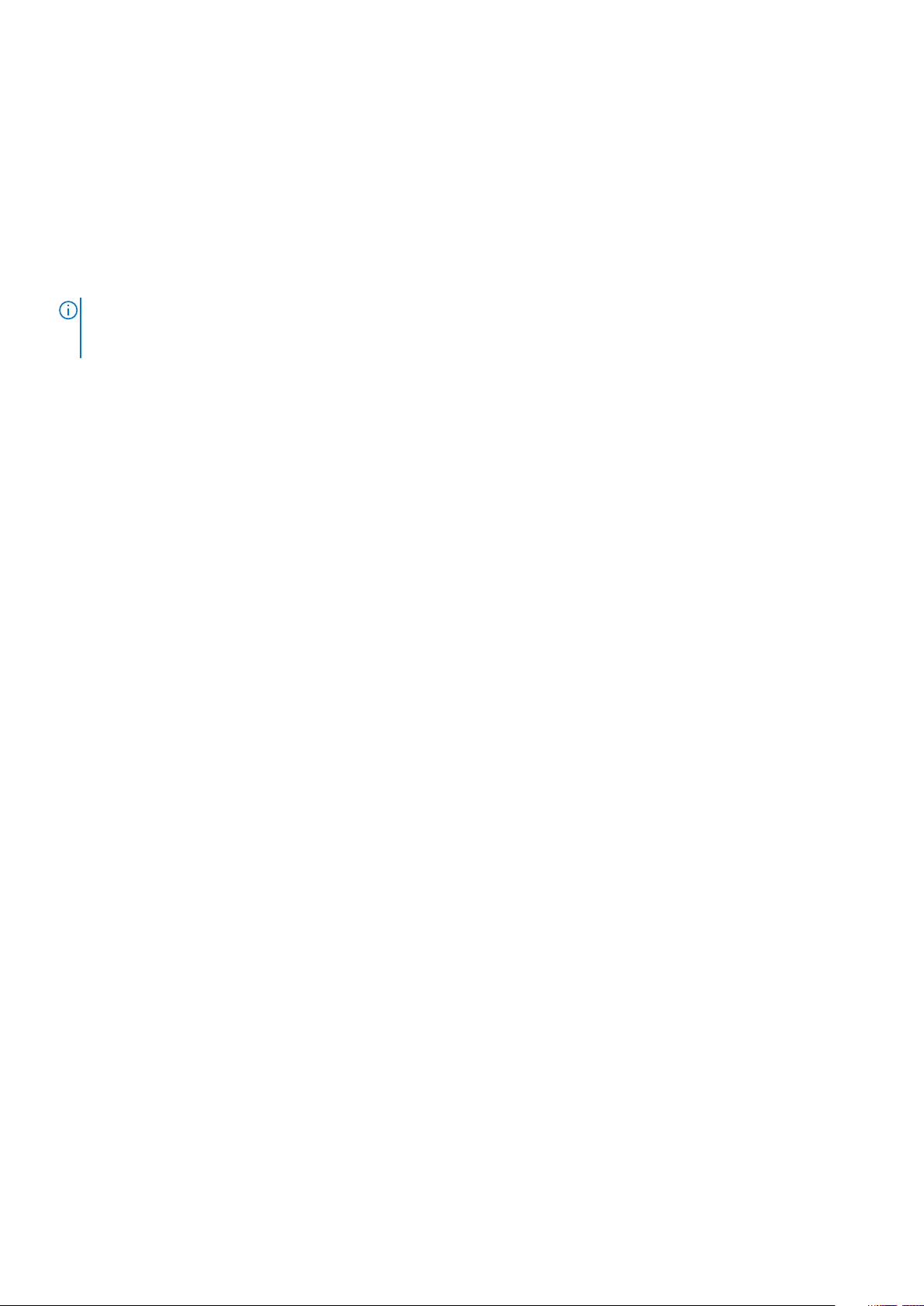
18. Tápegység
19. WLAN-kártya
20. WLAN kártya árnyékolása
21. A tápegység ventilátora
22. Processzor
23. Előugró kamera szerkezete
24. Alaplap-árnyékolás
25. DIMM-fedél
26. Alapburkolat
27. Hátsó burkolat
MEGJEGYZÉS: A Dell a megvásárolt eredeti rendszerkonfigurációhoz tartozó összetevőket és azok cikkszámait
tartalmazó listát biztosítja. Ezek az alkatrészek a vásárló által igénybe vett jótállás függvényében érhetők el. A vásárlási
lehetőségekért forduljon Dell-viszonteladójához.
14 A rendszer főbb összetevői
Page 15
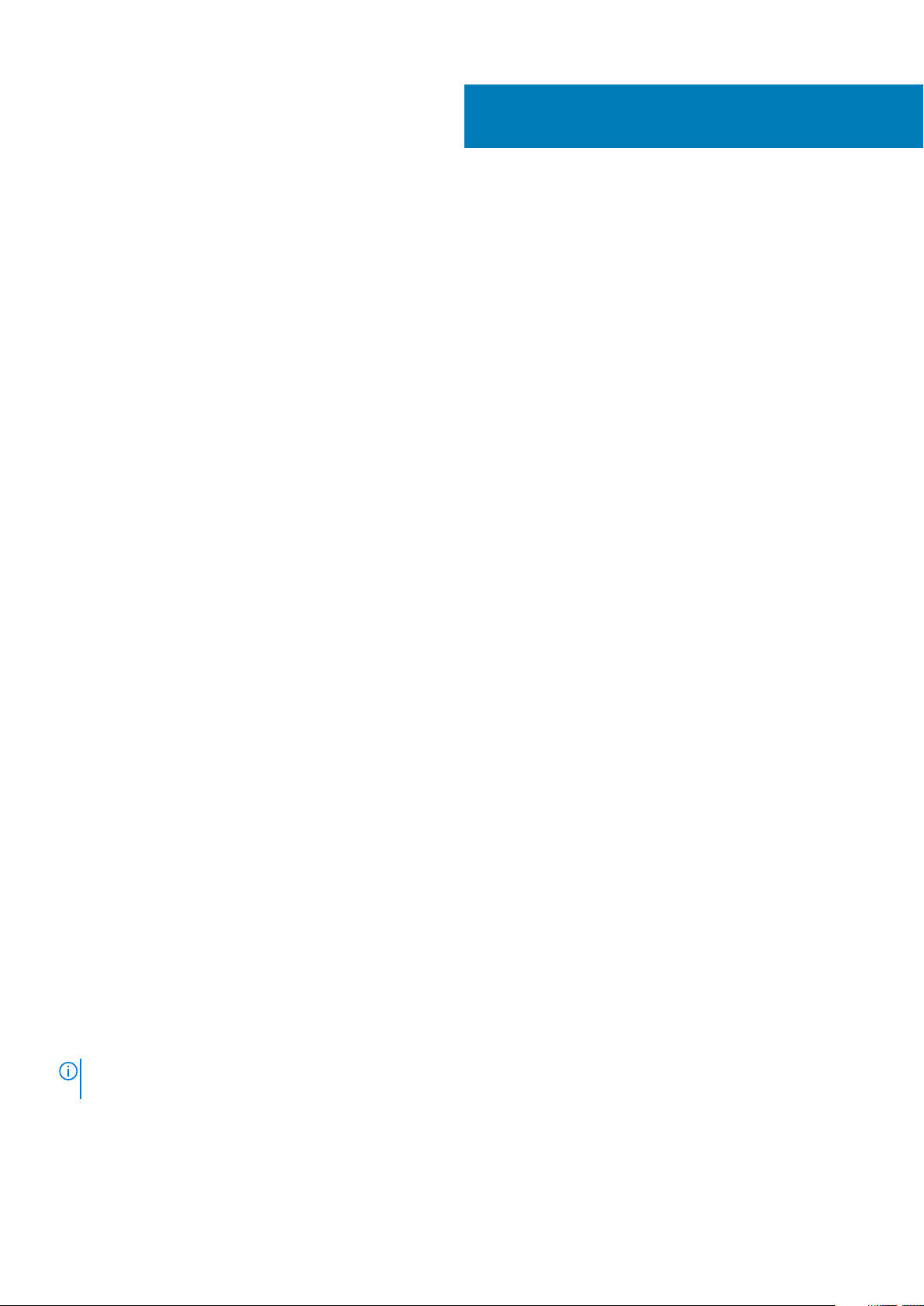
Alkatrészek eltávolítása és beszerelése
Témák:
• Ajánlott szerszámok
• Csavarméretlista
• Az alaplap elrendezése
• Gumitalp
• Kábeltakaró (opcionális)
• Állvány
• Hátsó burkolat
• Merevlemez-meghajtó
• Memória modul
• Alaplap-árnyékolás
• Intel Optane
• Félvezető-alapú meghajtó (SSD)
• Félvezető-alapú meghajtó – 2230
• WLAN-kártya
• Rendszerventilátor
• Hűtőborda
• Előugró kamera
• Gombelem
• Processzor
• Alapburkolat
• Tápegység
• A tápegység ventilátora
• I/O-panel kerete
• Alaplap
• Hangszórók
• Bekapcsológomb-panel
• Mikrofonok
• I/O-panel
• Headsetport
• Antennák
• Kijelzőpanel
• Kijelzőkábel
• Középső keret
4
Ajánlott szerszámok
A dokumentumban szereplő eljárások a következő szerszámokat igényelhetik:
• #0 csillagcsavarhúzó
• #1 csillagcsavarhúzó
• Műanyag pálca
MEGJEGYZÉS
használható.
: A 0-s számú csavarhúzó a 0-1 csavarokhoz, az 1-es számú csavarhúzó pedig a 2-4 csavarokhoz
Alkatrészek eltávolítása és beszerelése 15
Page 16
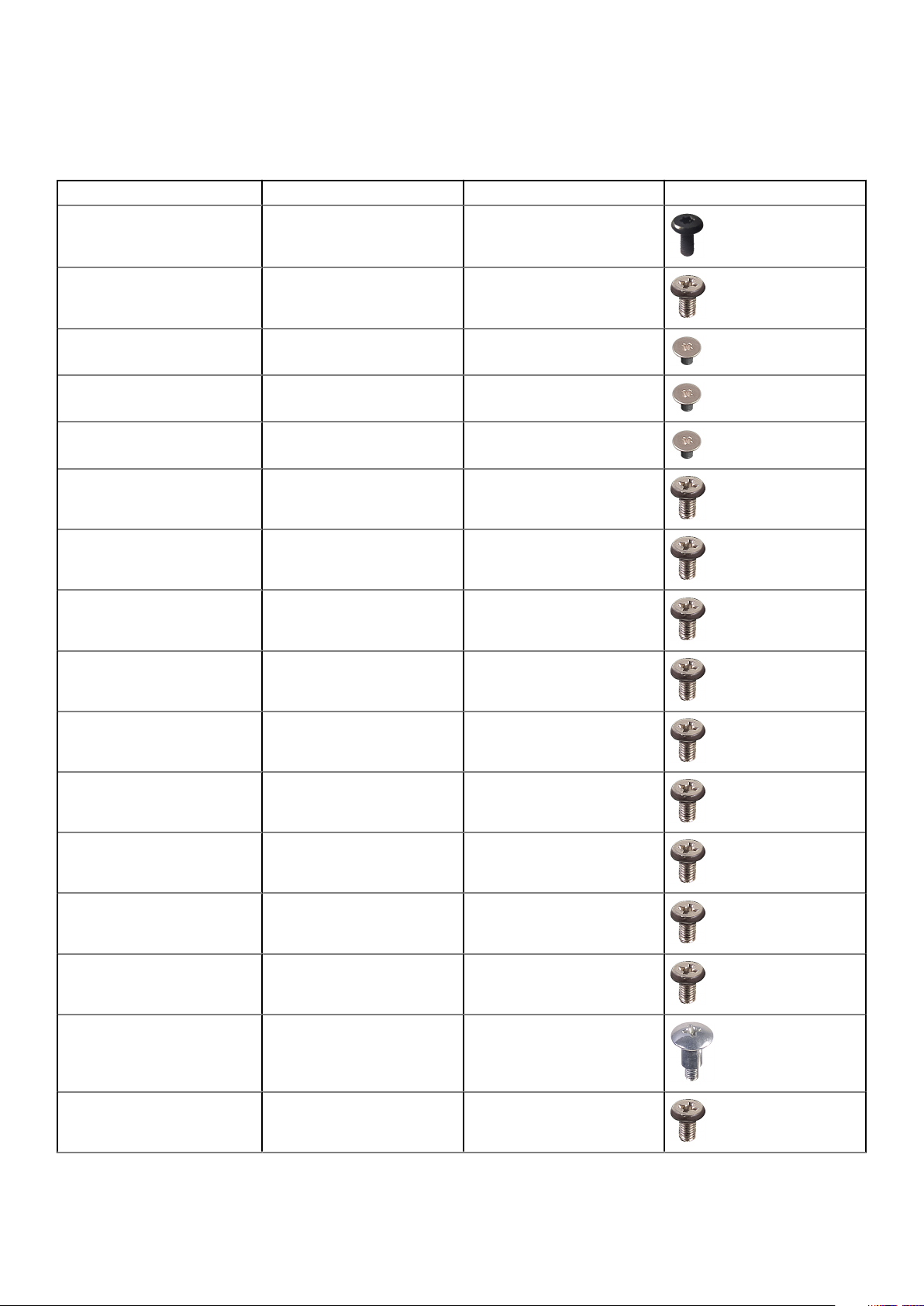
Csavarméretlista
3. táblázat: OptiPlex 5270 All-in-One
Komponens Csavartípus Mennyiség Csavar képe
Kábel burkolat M3x9 1
Alaplap-árnyékolás M3x5 5
SSD-meghajtó/Intel Optane
kártya
WLAN kártya árnyékolása M2x2.5 2
WLAN-kártya M2x2.5 1
Rendszerventilátor M3 x5 3
Előugró kamera szerkezete M3x5 2
Előugró kamera előlapja M3x5 5
Alapburkolat M3x5 4
A tápegység kábele M3x5 1
Tápegység M3x5 1
M2x2.5 1
A tápegység ventilátora M3x5 2
I/O-panel kerete M3x5 3
Alaplap M3x5 9
Hangszórók M3 4+7,1 XZN 4
Bekapcsológomb-panel M3x5 1
16 Alkatrészek eltávolítása és beszerelése
Page 17
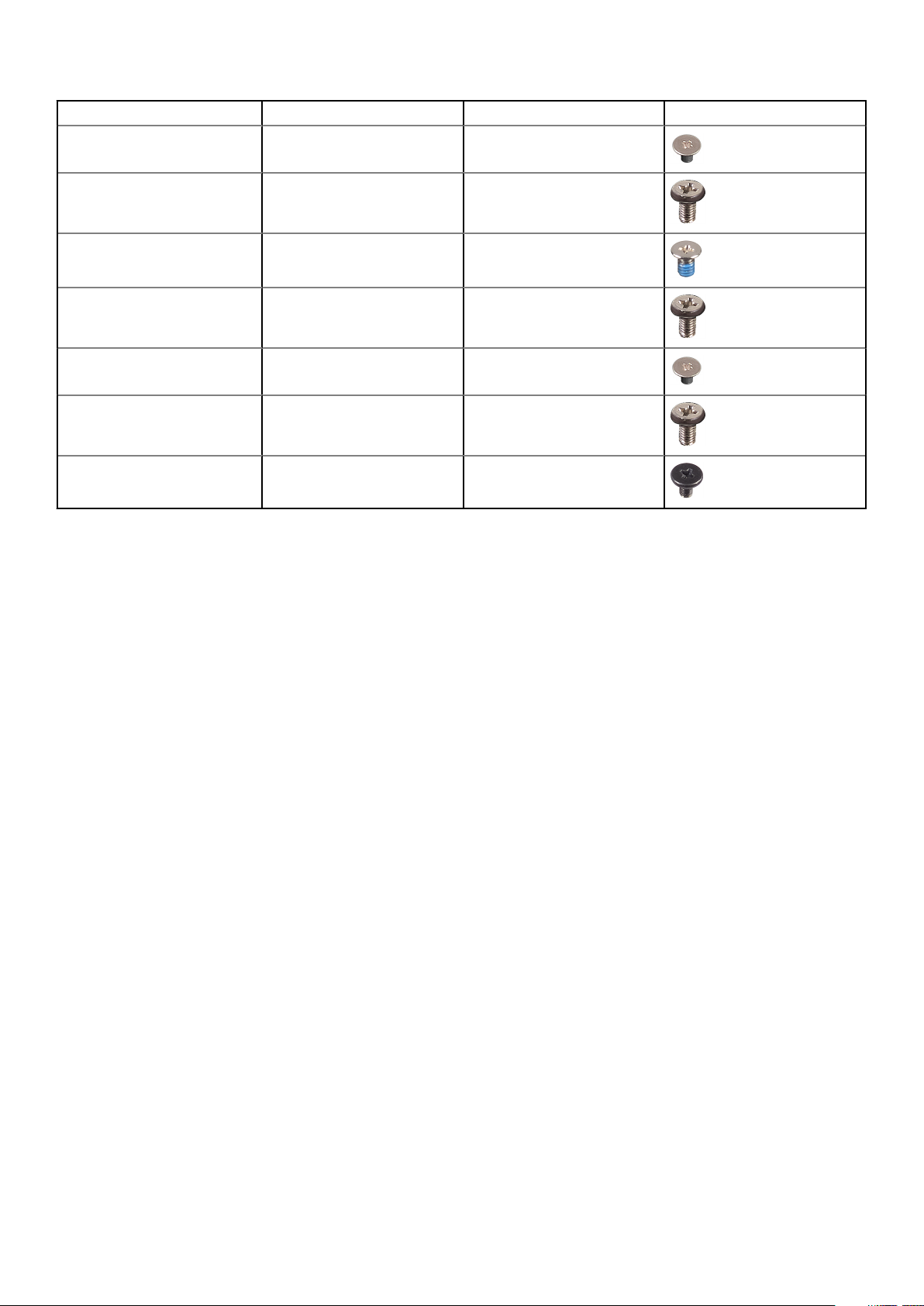
Komponens Csavartípus Mennyiség Csavar képe
Mikrofon M2x2.5 2
I/O-panel árnyékolása M3x5 2
I/O-panel M2.5x3.5 2
Headsetport M3x5 1
Antennák M2x2.5 2
Kijelzőpanel M3x5 8
Középső keret M3x5 11
Az alaplap elrendezése
OptiPlex 5270 All-in-One
Alkatrészek eltávolítása és beszerelése
17
Page 18
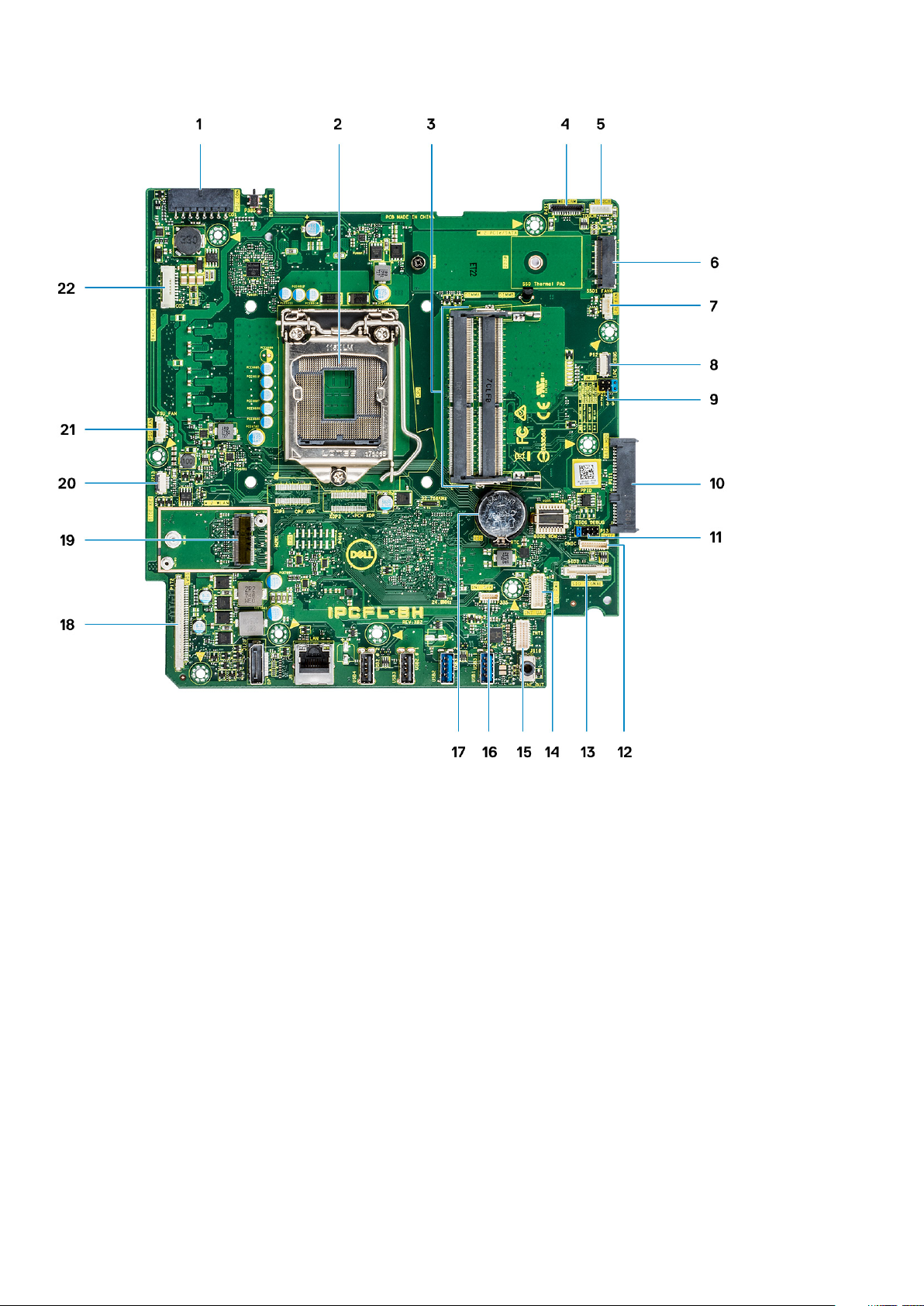
1. Tápegység tápcsatlakozója 2. Processzor
3. Memóriafoglalatok 4. Webkamera-csatlakozó
5. Az érintőképernyő kábelcsatlakozója 6. M.2 PCIe-/SATA-foglalat
7. Rendszerventilátor csatlakozó 8. LPC_Debug
9. Szervizmód-áthidaló/Jelszótörlő áthidaló/CMOS-törlő áthidaló 10. SATA HDD foglalat
11. SPI fejrésze 12. DMIC csatlakozó
13. SIO signal-csatlakozó 14. SIO tápcsatlakozó
15. UAJ csatlakozó 16. INT_SPK-csatlakozó
17. Gombelem 18. LVDS csatlakozó
19. M.2 WLAN-foglalat 20. Bekapcsológomb-panel csatlakozója
21. A tápegység ventilátorának csatlakozója 22. Háttérvilágítás-csatlakozó
Gumitalp
A gumiláb eltávolítása
1. Kövesse a Mielőtt elkezdene dolgozni a számítógép belsejében című fejezet utasításait.
2. Az állvány eltávolítása.
18
Alkatrészek eltávolítása és beszerelése
Page 19
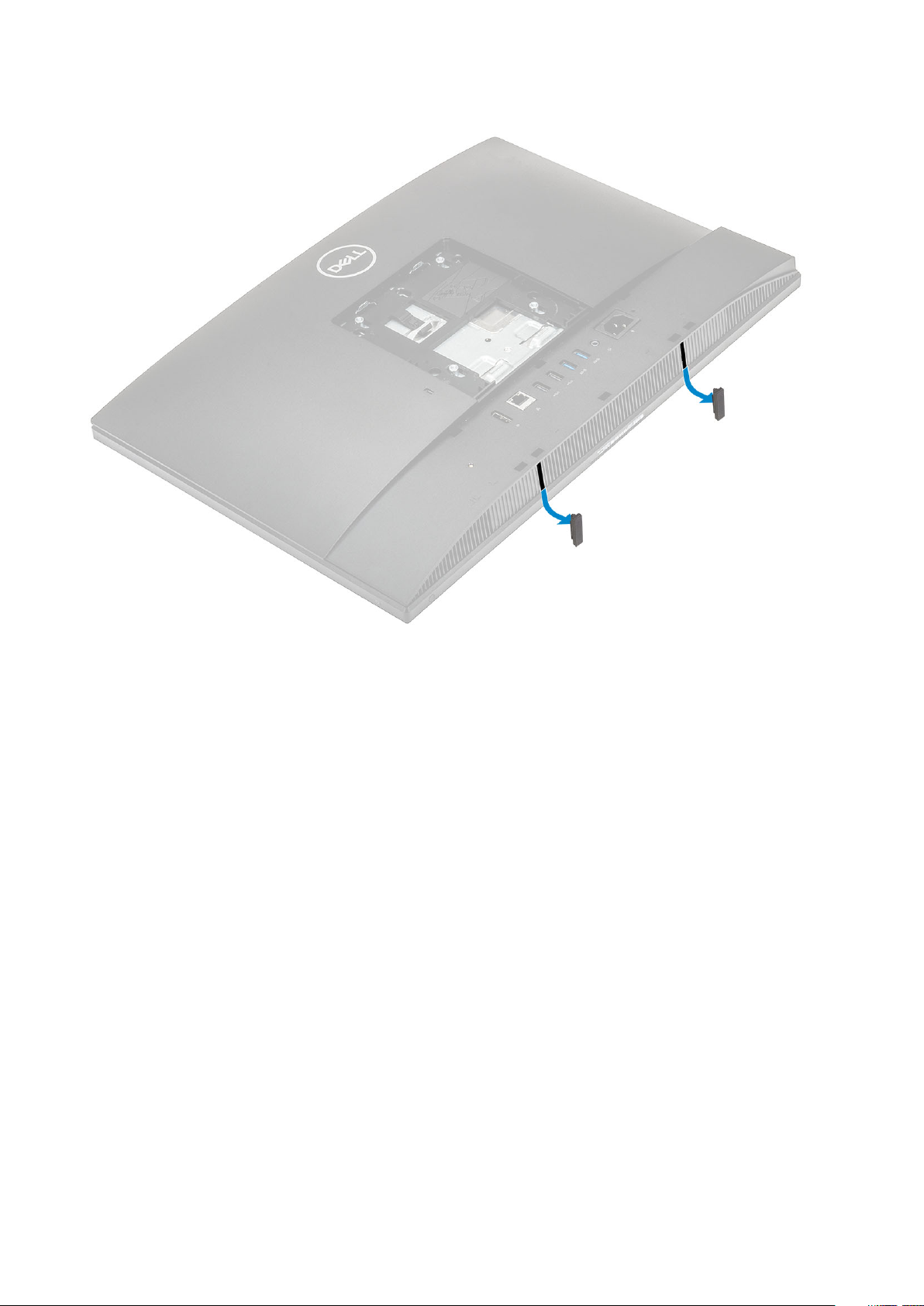
3. Pattintsa le a kijelzőszerkezet alapjának alsó szélén lévő gumilábat, majd húzza ki.
A gumiláb felszerelése
1. Illessze a gumilábat a kijelzőszerkezet alapján lévő foglalatokhoz, majd határozottan nyomja a helyére.
Alkatrészek eltávolítása és beszerelése
19
Page 20
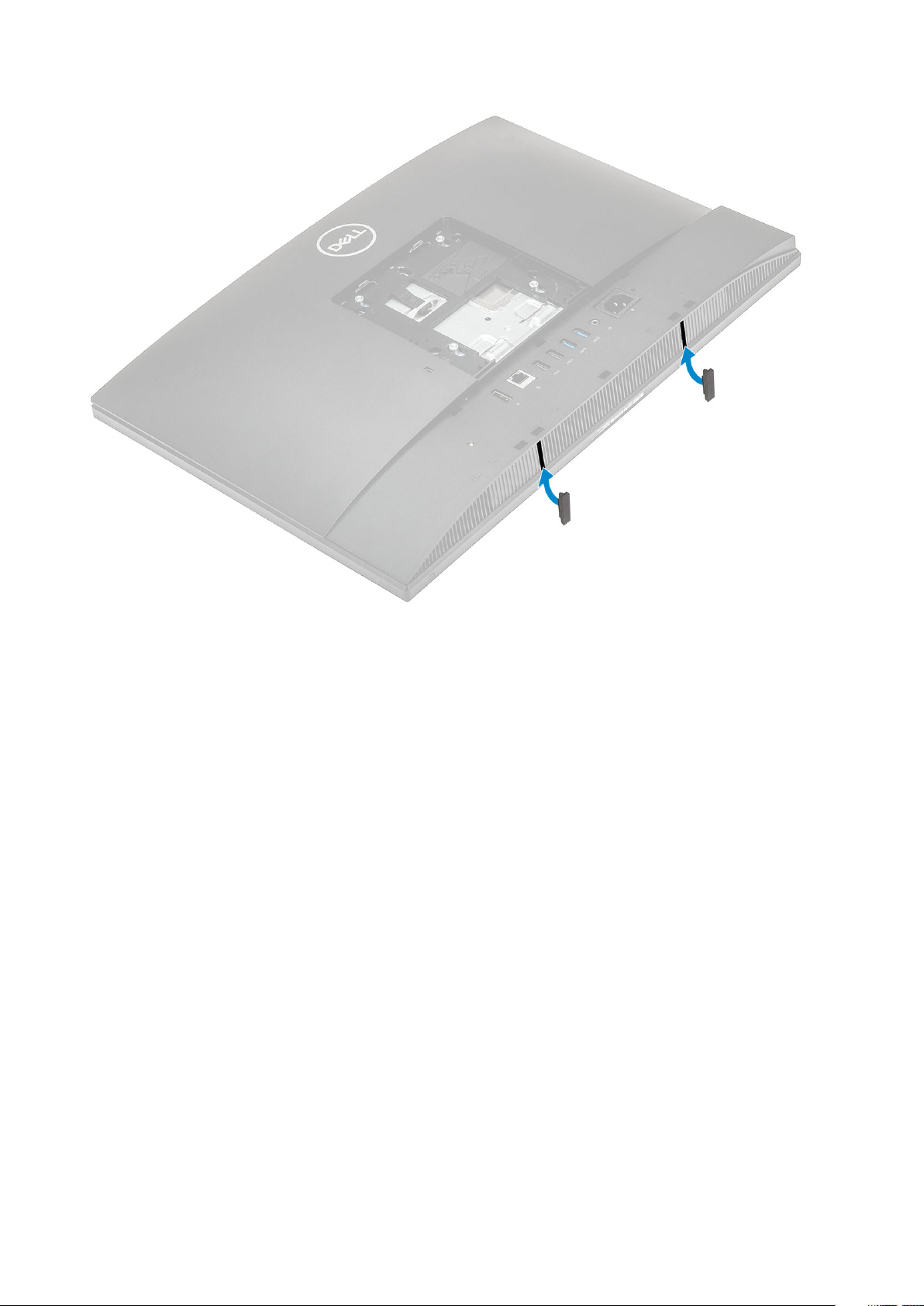
2. Szerelje fel az állványt.
3. Kövesse a Miután befejezte a munkát a számítógép belsejében című fejezet utasításait.
Kábeltakaró (opcionális)
A kábeltakaró eltávolítása
1. Kövesse a Mielőtt elkezdene dolgozni a számítógép belsejében című fejezet utasításait.
2. Az állvány eltávolítása.
3. Távolítsa el azt a csavart (M3x9), amely a kábeltakarót az alapburkolathoz rögzíti [1].
4. Emelje le a kábeltakarót az alapburkolatról [2].
20
Alkatrészek eltávolítása és beszerelése
Page 21
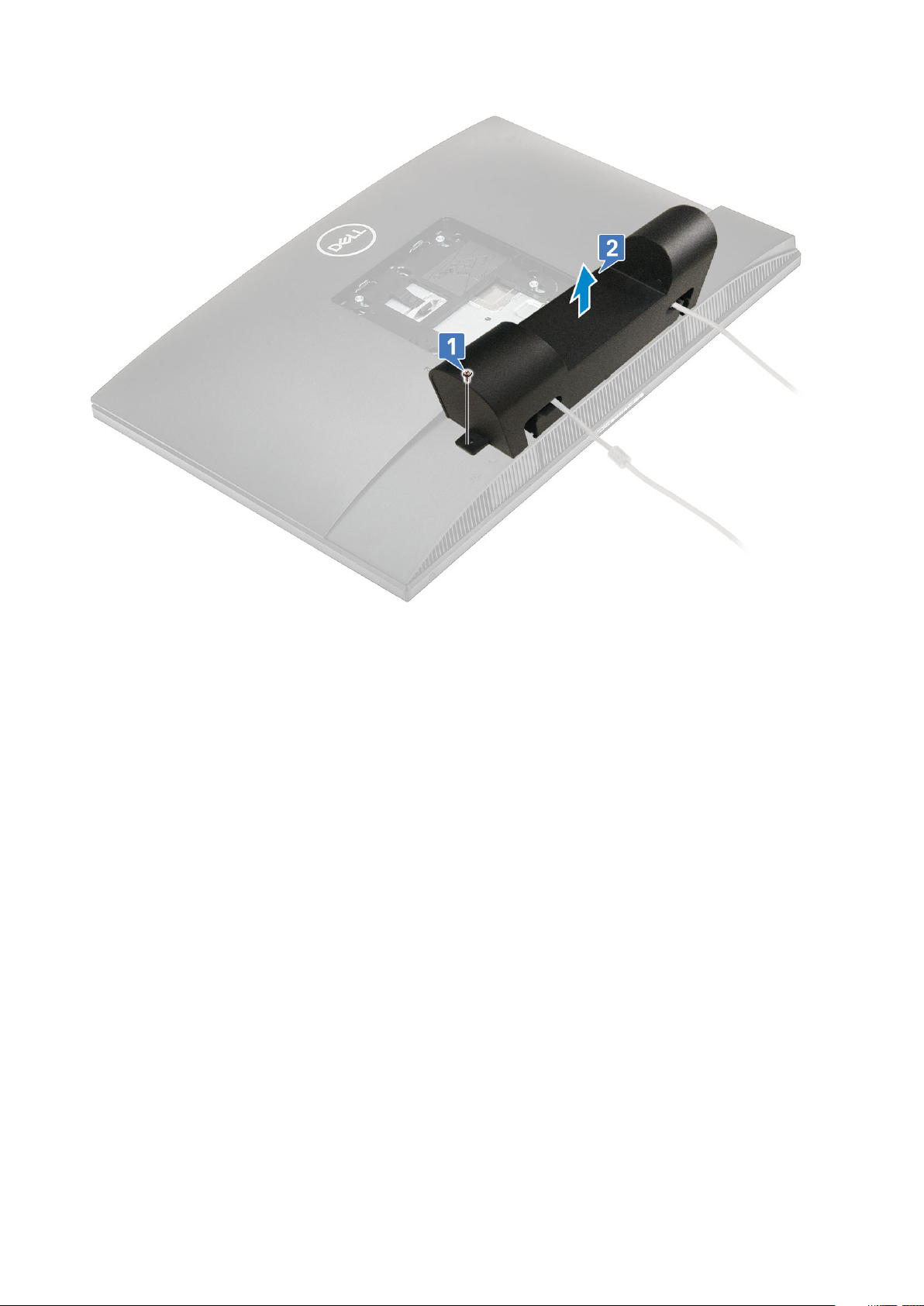
A kábeltakaró beszerelése
1. Helyezze a kábeltakarót az alapburkolatra [1].
2. Húzza meg a rögzítőcsavart (M3x9), amely a kábeltakarót az alapburkolathoz rögzíti [2].
Alkatrészek eltávolítása és beszerelése
21
Page 22
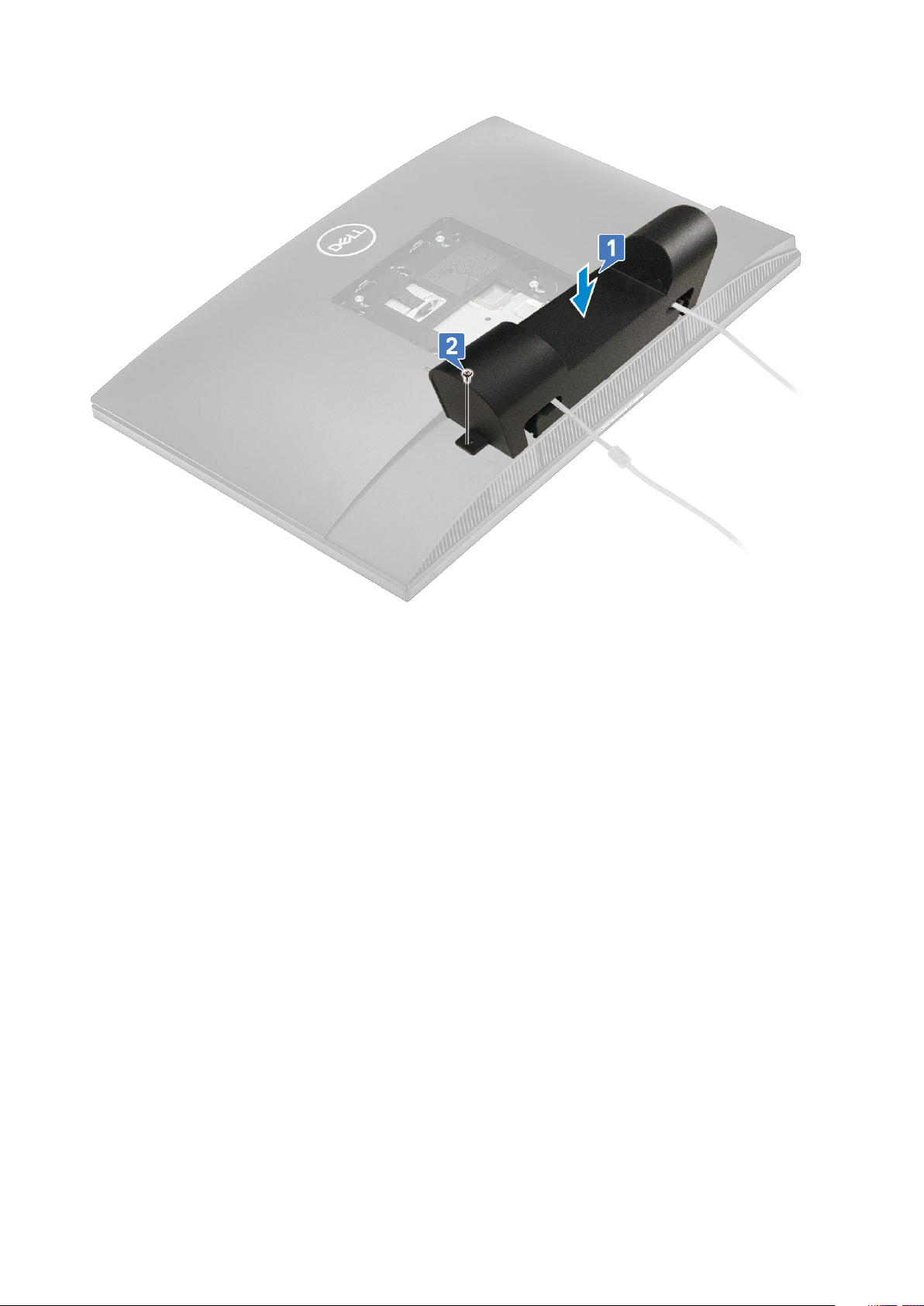
3. Szerelje fel az állványt.
4. Kövesse a Miután befejezte a munkát a számítógép belsejében című fejezet utasításait.
Állvány
Az állvány eltávolítása
A következő eljárás csak az állítható magasságú állvánnyal és az megvásárolt rendszerekre vonatkozik:
1. Kövesse a Mielőtt elkezdene dolgozni a számítógép belsejében című fejezet utasításait.
2. A kijelző sérüléseinek elkerülése érdekében helyezze a rendszert egy sima, puha és tiszta felületre.
3. Az állvány eltávolítása:
a) Nyomja be és csúsztassa el a burkolaton lévő kioldófület [1].
b) Tartsa a fület kioldási pozícióban, majd emelje felfelé az állványt [2].
c) Az állvány hátlapról történő leemeléséhez csúsztassa azt lefelé [3].
22
Alkatrészek eltávolítása és beszerelése
Page 23

Az állvány felszerelése
A következő eljárás csak az állítható magasságú állvánnyal és az megvásárolt rendszerekre vonatkozik:
1. Az állvány felszerelése:
a) Illessze a füleket az állványra [1].
b) Pattintsa az állványt a helyére a hátsó burkolatra [2].
Alkatrészek eltávolítása és beszerelése
23
Page 24

2. Kövesse a Miután befejezte a munkát a számítógép belsejében című fejezet utasításait.
Hátsó burkolat
A hátsó burkolat eltávolítása
1. Kövesse a Mielőtt elkezdene dolgozni a számítógép belsejében című fejezet utasításait.
2. Az állvány eltávolítása.
3. Nyomja le a hátsó burkolaton lévő fület az alaplap-árnyékoláson lévő reteszből történő kioldásához, és csúsztassa a mutatott irányba a
középső keretből történő kioldásához [1].
4. Emelje fel a hátsó burkolatot a középső kerettől és az alaplap árnyékolásától [2].
A hátsó burkolat beszerelése
1. A hátsó burkolatot helyezze a rendszerre.
2. A fület lenyomva tartva [1] illessze a hátsó burkolaton lévő bemetszéseket a középső kereten lévő nyílásokhoz.
3. A hátsó burkolat fülének az alaplap-árnyékolás retesze alá történő bepattintásához csúsztassa a hátsó burkolatot a jelzett irányba [2].
24
Alkatrészek eltávolítása és beszerelése
Page 25
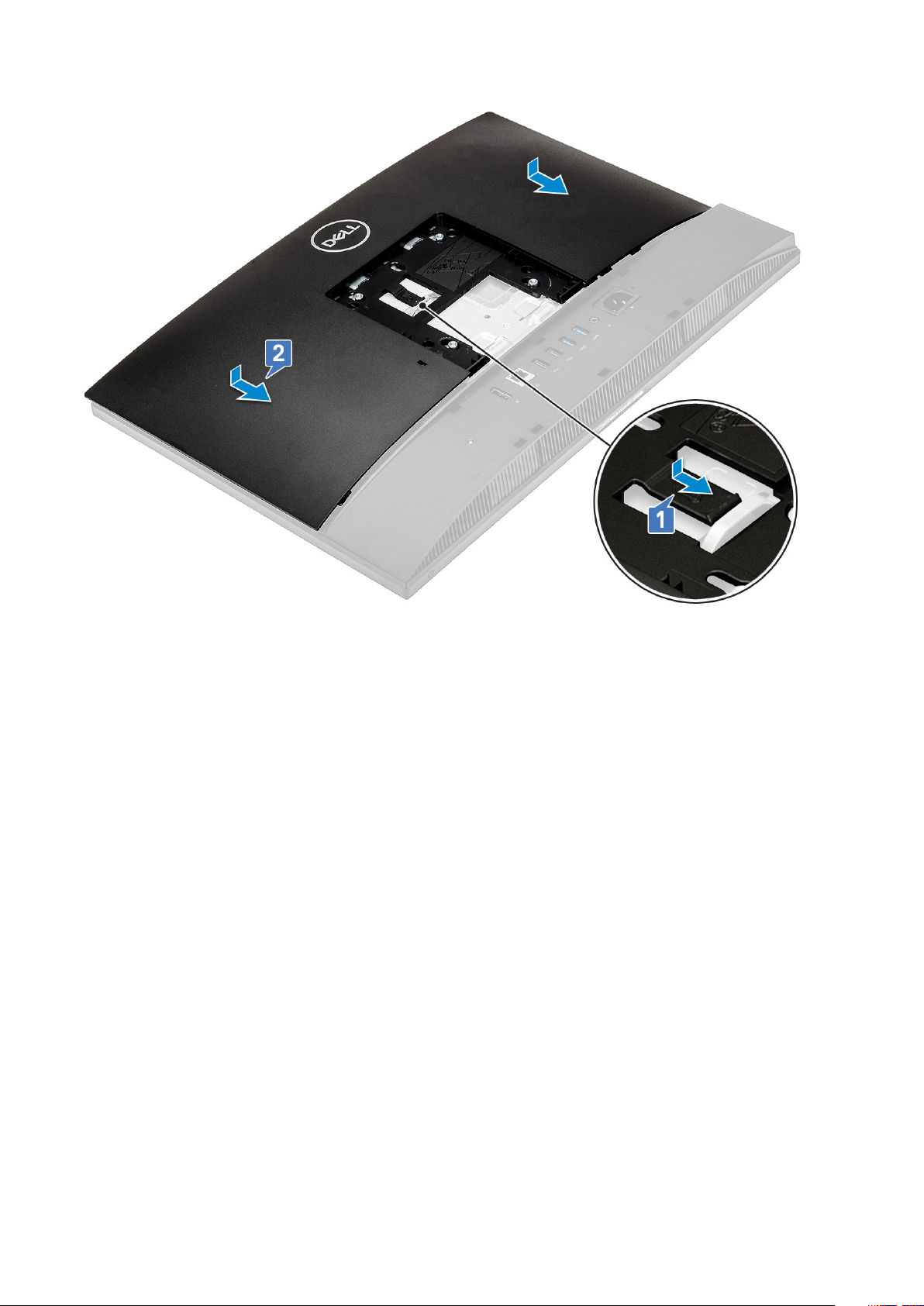
4. Szerelje fel az állványt.
5. Kövesse a Miután befejezte a munkát a számítógép belsejében című fejezet utasításait.
Merevlemez-meghajtó
A merevlemez-meghajtó szerkezet eltávolítása
1. Kövesse a Mielőtt elkezdene dolgozni a számítógép belsejében című fejezet utasításait.
2. Távolítsa el az alábbi alkatrészeket:
a) Állvány
b) Hátsó burkolat
3. A merevlemez-meghajtó szerkezet eltávolítása:
a) Nyomja le a merevlemez-meghajtóegységet az alaplap árnyékolásához rögzítő fület [1].
b) Csúsztassa el, majd emelje le a merevlemez-meghajtóegységet a kijelzőszerkezet alapján lévő foglalatról [2].
Alkatrészek eltávolítása és beszerelése
25
Page 26

4. A merevlemez-meghajtó keret eltávolítása:
a) Feszítse ki a merevlemez-meghajtó keretén lévő füleket a merevlemez-meghajtón lévő nyílásokból [1].
b) A merevlemez-meghajtót csúsztassa el és emelje ki a keretből [2].
A merevlemez-meghajtó szerkezet beszerelése
1. A merevlemez-meghajtó keret beszerelése:
a) Igazítsa a merevlemez-meghajtókeret füleit a merevlemez-meghajtó nyílásaihoz [1].
b) Feszítse meg a merevlemez-meghajtókeretet, majd helyezze a merevlemez-meghajtókereten lévő fennmaradó füleket a
merevlemez-meghajtó nyílásaira [2].
26
Alkatrészek eltávolítása és beszerelése
Page 27

2. A merevlemez-meghajtó szerkezet beszerelése:
a) A merevlemez-meghajtó szerkezetet helyezze be a foglalatba [1].
b) Csúsztassa be, hogy a merevlemez-meghajtó szerkezeten lévő kék fül rázáródjon a kijelzőszerkezet alapján lévő fém fülre [2].
3. Szerelje be az alábbi alkatrészeket:
a) Hátsó burkolat
b) Állvány
4. Kövesse a Miután befejezte a munkát a számítógép belsejében című fejezet utasításait.
Memória modul
A memóriamodul eltávolítása
1. Kövesse a Mielőtt elkezdene dolgozni a számítógép belsejében című fejezet utasításait.
2. Távolítsa el az alábbi alkatrészeket:
Alkatrészek eltávolítása és beszerelése
27
Page 28
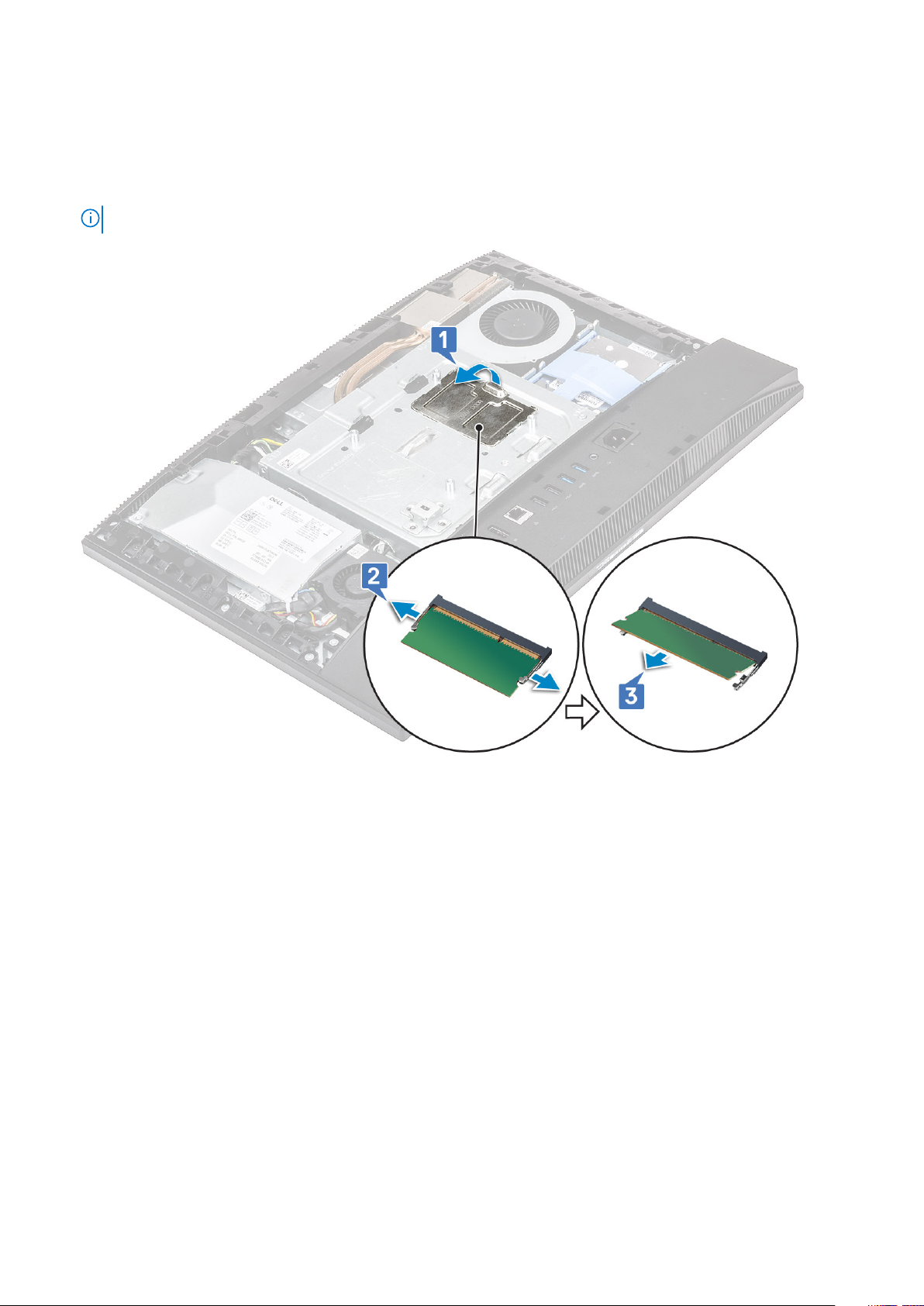
a) Állvány
b) Hátsó burkolat
3. A memóriamodul alaplapon történő megkereséséhez nyissa ki a DIMM ajtaját az alaplap árnyékolásán [1].
4. Pattintsa szét a memóriamodul két végét rögzítő kapcsokat, amíg a memóriamodul ki nem ugrik a helyéről [2].
5. Emelje ki a memóriamodult a memóriamodul-foglalatból [3].
MEGJEGYZÉS: A megrendelt konfigurációtól függően a rendszer alaplapjára akár két memóriamodult is szerelhettek.
A memóriamodul beszerelése
1. Igazítsa a memóriamodulon lévő bemetszést a memóriamodul foglalatán lévő fülhöz, majd határozottan, szögben tartva, csúsztassa be
a foglalatba [1].
2. Nyomja le a memóriamodult, amíg az a helyére nem pattan [2].
3. Illessze a DIMM ajtón lévő füleket az alaplap árnyékolásán lévő foglalatokhoz, majd pattintsa őket a helyükre [3].
28
Alkatrészek eltávolítása és beszerelése
Page 29
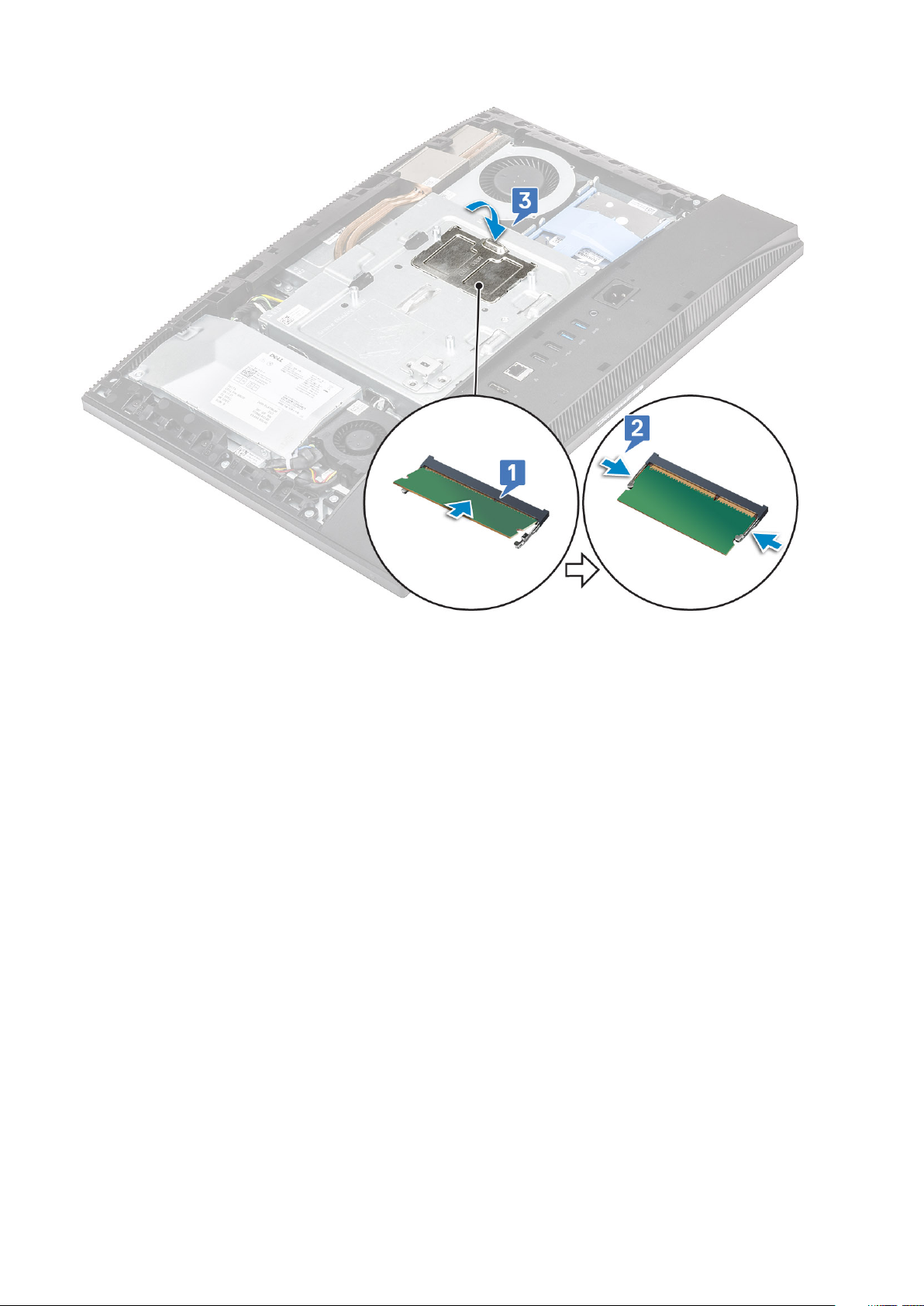
4. Szerelje be az alábbi alkatrészeket:
a) Hátsó burkolat
b) Állvány
5. Kövesse a Miután befejezte a munkát a számítógép belsejében című fejezet utasításait.
Alaplap-árnyékolás
Az alaplap-árnyékolás eltávolítása
1. Kövesse a Mielőtt elkezdene dolgozni a számítógép belsejében című fejezet utasításait.
2. Távolítsa el az alábbi alkatrészeket:
a) Állvány
b) Hátsó burkolat
3. Távolítsa el azt az öt csavart (M3x5), amelyek az alaplap árnyékolását a kijelzőszerkezet alapjához rögzítik [1].
4. Emelje ki az alaplap árnyékolását a kijelzőszerkezet alapjából [2].
Alkatrészek eltávolítása és beszerelése
29
Page 30
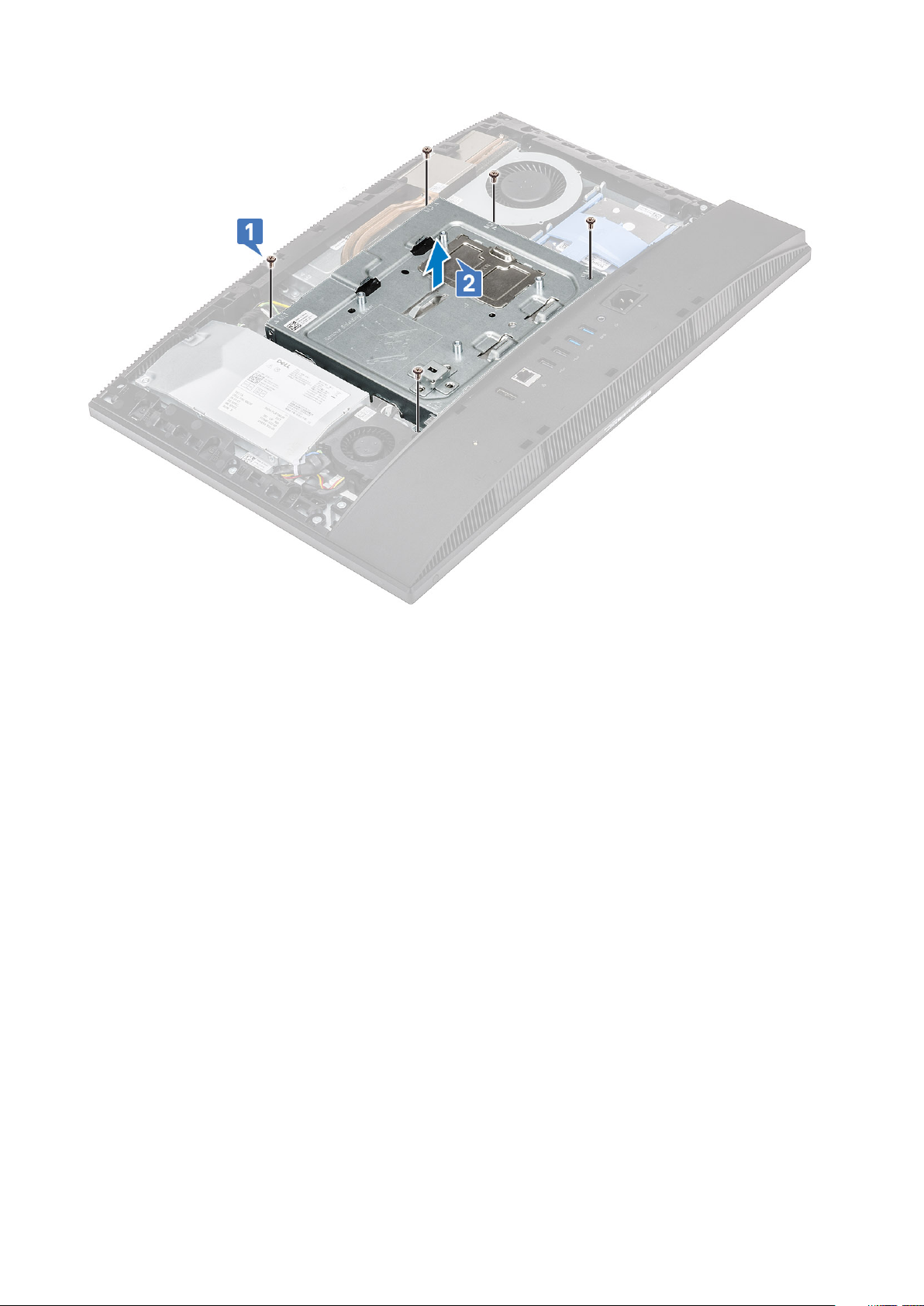
Az alaplap-árnyékolás beszerelése
1. Az alaplap-árnyékolást helyezze az alaplapra.
2. Az alaplap-árnyékoláson lévő csavarfuratokat illessze a kijelzőszerkezet alapján lévő nyílásokhoz [1].
3. Helyezze vissza azt az öt csavart (M3x5), amelyek az alaplap árnyékolását a kijelzőszerkezet alapjához rögzítik [2].
30
Alkatrészek eltávolítása és beszerelése
Page 31

4. Szerelje be az alábbi alkatrészeket:
a) Hátsó burkolat
b) Állvány
5. Kövesse a Miután befejezte a munkát a számítógép belsejében című fejezet utasításait.
Intel Optane
Az Intel Optane kártya eltávolítása
1. Kövesse a Mielőtt elkezdene dolgozni a számítógép belsejében című fejezet utasításait.
2. Távolítsa el az alábbi alkatrészeket:
a) Állvány
b) Hátsó burkolat
c) Alaplap-árnyékolás
3. Távolítsa el a csavart (M2x2.5), amely az Intel Optane kártyát az alaplaphoz rögzíti [1].
4. Csúsztassa ki és távolítsa el az Intel Optane kártyát az alaplapon lévő kártyafoglalatból [2].
5. Távolítsa el a hővezető lapot [3].
Alkatrészek eltávolítása és beszerelése
31
Page 32

Az Intel Optane kártya beszerelése
1. Cserélje ki az alaplap négyszögletű jelzéssel jelölt helyén található hővezető lapot [1].
2. Az Intel Optane kártyát helyezze az alaplapon lévő foglalatba [2].
3. Helyezze vissza a csavart (M2x2.5), amely az Intel Optane kártyát az alaplaphoz rögzíti [3].
MEGJEGYZÉS: Az Intel Optane modulokat hővezető lappal együtt kell telepíteni.
32 Alkatrészek eltávolítása és beszerelése
Page 33

4. Szerelje be az alábbi alkatrészeket:
a) Alaplap-árnyékolás
b) Hátsó burkolat
c) Állvány
5. Kövesse a Miután befejezte a munkát a számítógép belsejében című fejezet utasításait.
Félvezető-alapú meghajtó (SSD)
Az SSD-kártya eltávolítása
1. Kövesse a Mielőtt elkezdene dolgozni a számítógép belsejében című fejezet utasításait.
2. Távolítsa el az alábbi alkatrészeket:
a) Állvány
b) Hátsó burkolat
c) Alaplap-árnyékolás
3. Távolítsa el az SSD-kártyát az alaplaphoz rögzítő csavart (M2x2.5) [1].
4. Csúsztassa ki és távolítsa el az SSD-kártyát az alaplapon lévő kártyafoglalatból [2].
5. Távolítsa el a hővezető lapot [3].
MEGJEGYZÉS
kell szerelni. Az M.2 SATA SSD és a 128G vagy 256G kapacitású M.2 PCIe SSD-kártyákhoz nem szükséges beszerelni
hővezető lapot.
: A hővezető lap mellett egy 512G(512G/1TB/2TB) kapacitásúnál nagyobb M.2 PCIe SSD-kártyát is be
Alkatrészek eltávolítása és beszerelése 33
Page 34

A SSD-kártya beszerelése
1. Cserélje ki az alaplap négyszögletű jelzéssel jelölt helyén található hővezető lapot [1].
MEGJEGYZÉS
kell szerelni. Az M.2 SATA SSD és a 128G vagy 256G kapacitású M.2 PCIe SSD-kártyákhoz nem szükséges beszerelni
hővezető lapot.
2. Az SSD-kártyát helyezze az alaplapon lévő foglalatba [2].
3. Helyezze vissza az SSD-kártyát az alaplaphoz rögzítő csavart (M2x2.5) [3].
: A hővezető lap mellett egy 512G(512G/1TB/2TB) kapacitásúnál nagyobb M.2 PCIe SSD-kártyát is be
34
Alkatrészek eltávolítása és beszerelése
Page 35

4. Szerelje be az alábbi alkatrészeket:
a) Alaplap-árnyékolás
b) Hátsó burkolat
c) Állvány
5. Kövesse a Miután befejezte a munkát a számítógép belsejében című fejezet utasításait.
Félvezető-alapú meghajtó – 2230
A 2230-as SSD-kártya eltávolítása
1. Kövesse a Mielőtt elkezdene dolgozni a számítógép belsejében című fejezet utasításait.
2. Távolítsa el az alábbi alkatrészeket:
a) Állvány
b) Hátsó burkolat
c) Alaplap-árnyékolás
3. Távolítsa el az SSD-kártyát az alaplaphoz rögzítő csavart (M2x2.5) [1].
4. Csúsztassa ki és távolítsa el az SSD-kártyát az alaplapon lévő kártyafoglalatból [2].
5. Távolítsa el a hővezető lapot [3].
Alkatrészek eltávolítása és beszerelése
35
Page 36

A 2230-as SSD-kártya beszerelése
1. Cserélje ki az alaplap négyszögletű jelzéssel jelölt helyén található hővezető lapot [1].
2. Az SSD-kártyát helyezze az alaplapon lévő foglalatba [2].
3. Helyezze vissza az SSD-kártyát az alaplaphoz rögzítő csavart (M2x2.5) [3].
36
Alkatrészek eltávolítása és beszerelése
Page 37

4. Szerelje be az alábbi alkatrészeket:
a) Alaplap-árnyékolás
b) Hátsó burkolat
c) Állvány
5. Kövesse a Miután befejezte a munkát a számítógép belsejében című fejezet utasításait.
WLAN-kártya
A WLAN-kártya eltávolítása
1. Kövesse a Mielőtt elkezdene dolgozni a számítógép belsejében című fejezet utasításait.
2. Távolítsa el az alábbi alkatrészeket:
a) Állvány
b) Hátsó burkolat
c) Alaplap-árnyékolás
3. A WLAN-kártya árnyékolásának eltávolítása:
a) Távolítsa el a két csavart (M2x2,5), amelyek a WLAN-kártya árnyékolását az alaplaphoz rögzítik [1].
b) Távolítsa el a WLAN-kártya árnyékolását az alaplapról [2].
Alkatrészek eltávolítása és beszerelése
37
Page 38

4. A WLAN-kártya eltávolítása:
a) Távolítsa el a csavart (M2x2.5), amely a WLAN-kártya tartókeretét és a WLAN-kártyát az alaplaphoz rögzíti [1].
b) Csúsztatva emelje le a WLAN-kártya tartókeretét a WLAN-kártyáról [2].
c) Válassza le az antennakábeleket a WLAN-kártyáról [3].
d) Csúsztassa ki és távolítsa el a WLAN-kártyát a WLAN-kártya foglalatából [4].
38
Alkatrészek eltávolítása és beszerelése
Page 39

A WLAN-kártya beszerelése
1. A WLAN-kártya beszerelése:
a) Illessze be, majd szerelje be a WLAN-kártyát a WLAN-kártya foglalatába [1].
b) Az antennakábeleket csatlakoztassa a WLAN kártyához [2].
c) Helyezze vissza a WLAN-kártya tartókeretét a WLAN-kártyára [3].
d) Helyezze vissza a csavart (M2x2.5), amely a WLAN-kártya tartókeretét és a WLAN-kártyát az alaplaphoz rögzíti [4].
Alkatrészek eltávolítása és beszerelése
39
Page 40

2. A WLAN-kártya árnyékolásának beszerelése:
a) Illessze a WLAN-kártya árnyékolásának csavarfuratait az alaplap csavarfurataihoz, majd helyezze a WLAN-kártya árnyékolását az
alaplapra [1].
b) Helyezze vissza a két csavart (M2x2.5), amelyek a WLAN-kártya árnyékolását az alaplaphoz rögzítik [2].
40
Alkatrészek eltávolítása és beszerelése
Page 41

3. Szerelje be az alábbi alkatrészeket:
a) alaplap-árnyékolás
b) Hátsó burkolat
c) Állvány
4. Kövesse a Miután befejezte a munkát a számítógép belsejében című fejezet utasításait.
Rendszerventilátor
A rendszerventilátor eltávolítása
1. Kövesse a Mielőtt elkezdene dolgozni a számítógép belsejében című fejezet utasításait.
2. Távolítsa el az alábbi alkatrészeket:
a) Állvány
b) Hátsó burkolat
c) Alaplap-árnyékolás
3. Válassza le a rendszerventilátor kábelét az alaplapon található foglalatról [1].
4. Távolítsa el a két csavart (M3x5), amelyek a rendszerventilátort a középső kerethez rögzítik [2].
5. Emelje le a rendszerventilátort a rendszerről [3].
Alkatrészek eltávolítása és beszerelése
41
Page 42

A rendszerventilátor beszerelése
1. A rendszerventilátoron lévő csavarfuratokat illessze a kijelzőszerkezet alapján lévő csavarfuratokhoz [1].
2. Helyezze vissza a két csavart (M3x5), amelyek a rendszerventilátort a középső kerethez rögzítik [2].
3. Csatlakoztassa a rendszerventilátor kábelét az alaplapon található foglalathoz [3].
42
Alkatrészek eltávolítása és beszerelése
Page 43

4. Szerelje be az alábbi alkatrészeket:
a) Alaplap-árnyékolás
b) Hátsó burkolat
c) Állvány
5. Kövesse a Miután befejezte a munkát a számítógép belsejében című fejezet utasításait.
Hűtőborda
A hűtőborda eltávolítása – UMA
1. Kövesse a Mielőtt elkezdene dolgozni a számítógép belsejében című fejezet utasításait.
2. Távolítsa el az alábbi alkatrészeket:
a) Állvány
b) Hátsó burkolat
c) Alaplap-árnyékolás
d) Rendszerventilátor
3. A hűtőbordán feltüntetett számsorrendben [1, 2, 3, 4, 5] lazítsa meg az öt rögzített csavart .
Alkatrészek eltávolítása és beszerelése
43
Page 44

4. Emelje le a hűtőbordát az alaplapról és a kijelzőszerkezet alapjáról .
44
Alkatrészek eltávolítása és beszerelése
Page 45

A hűtőborda beszerelése – UMA
1. Igazítsa a hűtőbordán található rögzített csavarokat az alaplapon és kijelzőszerkezet alapján lévő csavarnyílásokhoz .
2. A hűtőborda alaplaphoz és a kijelzőszerkezet alapjához való rögzítéséhez növekvő sorrendben húzza meg az öt rögzített csavart [1, 2,
3, 4, 5] .
Alkatrészek eltávolítása és beszerelése
45
Page 46

3. Szerelje be az alábbi alkatrészeket:
a) Rendszerventilátor
b) Alaplap-árnyékolás
c) Hátsó burkolat
d) Állvány
4. Kövesse a Miután befejezte a munkát a számítógép belsejében című fejezet utasításait.
Előugró kamera
Az előugró kamera eltávolítása
1. Kövesse a Mielőtt elkezdene dolgozni a számítógép belsejében című fejezet utasításait.
2. Távolítsa el az alábbi alkatrészeket:
a) Állvány
b) Hátsó burkolat
c) Alaplap-árnyékolás
3. A kameraszerkezet fedelének eltávolítása:
a) Távolítsa el a kameraszerkezetet a középső kerethez rögzítő két csavart (M3x5) [1].
b) Emelje le a kameraszerkezet burkolatát a középső keretről [2].
c) Válassza le a kamerakábelt az alaplapi csatlakozóról [3].
46
Alkatrészek eltávolítása és beszerelése
Page 47

4. Az előugró kamera szerkezetének eltávolítása:
a) Távolítsa el az előugró kamera szerkezetét a középső kerethez rögzítő két csavart (M3x5) [1].
b) Csúsztassa előre az előugró kamera szerkezetét [2].
c) Az előugró kamera középső keretről történő eltávolításához, fejtse ki a kamerakábelt a kábelvezető csatornából [3].
Alkatrészek eltávolítása és beszerelése
47
Page 48

5. Az előugró kamera előlapjának eltávolítása:
a) Az előugró kamera kitolásához nyomja be az előugró kamera szerkezetének tetejét.
b) Távolítsa el a három csavart (M3x5), amelyek az előlapot az előugró kamera szerkezetéhez erősítik [2].
c) Emelje le az előugró kamera előlapját az előugró kamera szerkezetéről [3].
6. Az előugró kamera moduljának eltávolítása:
a) Oldja ki a kameramodult a fülből [1].
b) Távolítsa el a kameramodult a kamerakábellel együtt az előugró kamera szerkezetéről [2].
48
Alkatrészek eltávolítása és beszerelése
Page 49

Az előugró kamera beszerelése
1. Kövesse a Miután befejezte a munkát a számítógép belsejében című fejezet utasításait.
2. Az előugró kamera moduljának beszerelése:
a) Cserélje ki a kameramodult az előugró kamera szerkezetén található foglalatban lévő kamerakábellel együtt [1].
b) Pattintsa az előugró kamera szerkezetét a helyére a fülhöz [2].
3. Az előugró kamera előlapjának beszerelése:
a) Az előugró kamera előlapján lévő csavarfuratokat illessze az előugró kamera szerkezetén lévő csavarfuratokhoz [1].
b) Helyezze vissza a három csavart (M3x5), amelyek az előugró kamera előlapját az előugró kamera szerkezetéhez erősítik [2].
c) Az előugró kamera visszahúzásához nyomja meg az előugró kamera szerkezetének tetejét [3].
Alkatrészek eltávolítása és beszerelése
49
Page 50

4. Az előugró kamera szerkezetének beszerelése:
a) A kamera kábelét vezesse el a kábelvezetőkben [1].
b) Illessze és helyezze az előugró kamera paneljét a kijelzőpanel alapjára [2].
c) Helyezze vissza az előugró kamera szerkezetét a középső kerethez rögzítő két csavart (M3x5) [3].
5. A kameraszerkezet fedelének cseréje:
a) Csatlakoztassa a kamera kábelét az alaplaphoz [1].
b) Igazítsa el és helyezze az előugró kamera szerkezetének fedelét a középső keretre [2].
c) Helyezze vissza a kameraszerkezetet a középső kerethez rögzítő két csavart (M3x5) [3].
50
Alkatrészek eltávolítása és beszerelése
Page 51

6. Szerelje be az alábbi alkatrészeket:
a) Alaplap-árnyékolás
b) Hátsó burkolat
c) Állvány
Gombelem
A gombelem eltávolítása
1. Kövesse a Mielőtt elkezdene dolgozni a számítógép belsejében című fejezet utasításait.
2. Távolítsa el az alábbi alkatrészeket:
a) Állvány
b) Hátsó burkolat
c) Alaplap-árnyékolás
3. Nyomja be addig a gombelem foglalatánál található fület, amíg a gombelem ki nem pattan a helyéről [1].
4. Emelje ki az alaplapon található foglalatból a gombelemet [2].
Alkatrészek eltávolítása és beszerelése
51
Page 52

A gombelem beszerelése
1. Helyezze a gombelemet az alaplapi gombelemtartóba a pozitív pólusával felfelé [1].
2. Nyomja le a gombelemet, amíg az a helyére nem rögzül [2].
52
Alkatrészek eltávolítása és beszerelése
Page 53

3. Szerelje be az alábbi alkatrészeket:
a) Alaplap-árnyékolás
b) Hátsó burkolat
c) Állvány
4. Kövesse a Miután befejezte a munkát a számítógép belsejében című fejezet utasításait.
Processzor
A processzor eltávolítása
1. Kövesse a Mielőtt elkezdene dolgozni a számítógép belsejében című fejezet utasításait.
2. Távolítsa el az alábbi alkatrészeket:
a) Állvány
b) Hátsó burkolat
c) Alaplap-árnyékolás
d) Hűtőborda
3. A processzor eltávolítása:
a) Oldja ki az aljzat kart úgy, hogy a kart megnyomja lefelé és kifelé a processzor árnyékoláson lévő fül alól [1].
b) Emelje felfelé a kart, és emelje fel a processzor árnyékolását [2].
FIGYELMEZTETÉS
szenvedhetnek. Amikor kiveszi a processzort a foglalatból, ügyeljen rá, hogy ne hajlítsa meg a processzor
foglalatának érintkezőit.
c) Emelje ki a processzort a foglalatából [3].
MEGJEGYZÉS
használat, visszaküldés vagy ideiglenes tárolás céljából. Ne érjen a processzor aljához, mivel ezzel kárt okozhat az
érintkezőkben. Csak a széleinél fogja meg a processzort.
: Legyen óvatos: a processzor foglalatának érintkezői törékenyek, és javíthatatlan károkat
: A processzor eltávolítása után helyezze a processzort egy antisztatikus tasakba a későbbi
Alkatrészek eltávolítása és beszerelése 53
Page 54

A processzor beszerelése
1. A processzor beszerelése:
a) Győződjön meg arról, hogy a processzorfoglalaton lévő kioldó kar teljes mértékben nyitott állapotban legyen. A processzoron lévő
bemetszéseket illessze a processzoraljzat füleihez, majd helyezze a processzort a processzoraljzatba [1].
FIGYELMEZTETÉS
es érintkezősarkánál látható háromszöggel. Ha a processzor megfelelően van behelyezve, mind a négy sarka egy
magasságban van. Ha az egyik vagy több sarok magasabban van, mint a többi, a modul nincs megfelelően
behelyezve.
b) Zárja a processzor árnyékolást úgy, hogy a rögzítőcsavar alá csúsztatja [2].
c) Engedje le az aljzat karját és a reteszeléséhez nyomja a fül alá [3].
: A processzor 1-es érintkezősarkánál háromszög látható, amely egyezik a processzorfoglalat 1-
54
Alkatrészek eltávolítása és beszerelése
Page 55

2. Szerelje be az alábbi alkatrészeket:
a) Hűtőborda
b) Alaplap-árnyékolás
c) Hátsó burkolat
d) Állvány
3. Kövesse a Miután befejezte a munkát a számítógép belsejében című fejezet utasításait.
MEGJEGYZÉS
elvezetését.
: Ha a processzort kicseréli, használja a készletben levő hőelvezető lapot, hogy biztosítsa a hő
Alapburkolat
Az alsó fedél eltávolítása
1. Kövesse a Mielőtt elkezdene dolgozni a számítógép belsejében című fejezet utasításait.
2. Távolítsa el az alábbi alkatrészeket:
a) Állvány
b) Kábeltakaró (opcionális)
c) Hátsó burkolat
d) Alaplap-árnyékolás
3. Távolítsa el azt a négy csavart (M3x5), amely az alapburkolatot a kijelzőszerkezet alapjához rögzíti.
Alkatrészek eltávolítása és beszerelése
55
Page 56

4. Fejtse le, majd emelje le az alapburkolatot a középső keretről.
56
Alkatrészek eltávolítása és beszerelése
Page 57

Az alapburkolat felszerelése
1. Igazítsa és helyezze a hátsó burkolat füleit a belső keret réseihez [1].
2. Nyomja le az alapburkolatot addig, amíg az a helyére nem pattan a középső kereten [2].
3. Helyezze vissza azt a négy csavart (M3x5), amely az alapburkolatot a kijelzőszerkezet alapjához rögzíti.
Alkatrészek eltávolítása és beszerelése
57
Page 58

4. Szerelje be az alábbi alkatrészeket:
a) Alaplap-árnyékolás
b) Hátsó burkolat
c) Kábel burkolat
d) Állvány
5. Kövesse a Miután befejezte a munkát a számítógép belsejében című fejezet utasításait.
Tápegység
A tápegység eltávolítása
1. Kövesse a Mielőtt elkezdene dolgozni a számítógép belsejében című fejezet utasításait.
2. Távolítsa el az alábbi alkatrészeket:
a) Állvány
b) Hátsó burkolat
c) Alaplap-árnyékolás
d) Alapburkolat
3. A tápegység kábelének kioldása:
a) Távolítsa el a tápegység aljzatát az I/O-panel keretéhez rögzítő egyetlen csavart (M3x5) [1].
b) A tápegység aljzatát elcsúsztatva távolítsa el a rendszerről [2].
c) Fejtse ki a tápegység kábeleit a számítógépházon lévő rögzítőkapcsokból [3].
d) Válassza le a tápkábelt az alaplap aljzatáról [4].
MEGJEGYZÉS: A rögzítőkapocs lefelé történő nyomásával oldja ki a tápkábelt az alaplapról.
58 Alkatrészek eltávolítása és beszerelése
Page 59

4. A tápegység eltávolítása:
a) Távolítsa el a tápegységet a kijelzőszerkezet alapjához rögzítő egyetlen (M3x5) csavart [1], majd csúsztassa előre a tápegységet
[2].
Alkatrészek eltávolítása és beszerelése
59
Page 60

b) A tápegységet csúsztassa el, majd emelje ki a számítógépházból .
60
Alkatrészek eltávolítása és beszerelése
Page 61

A tápegység beszerelése
1. A tápegység beszerelése:
a) Illessze be, majd csúsztassa be a tápegységet a kijelzőszerkezet alapján lévő foglalatba [1].
b) Helyezze vissza azt a csavart (M3x5), amely a tápegységet a számítógépházhoz rögzíti [2].
2. A tápegység kábelének beszerelése:
a) Csatlakoztassa a tápegység kábelét az alaplapi foglalatba [1].
b) Vezesse vissza a tápegység kábeleit az I/O-panel keretén lévő rögzítőkapcsokba [2].
c) Csúsztatva helyezze rá a tápegység aljzatát a számítógépházra [3].
d) Hajtsa be a tápegység aljzatát az I/O-panel keretéhez rögzítő egyetlen csavart (M3x5) [4].
Alkatrészek eltávolítása és beszerelése
61
Page 62

3. Szerelje be az alábbi alkatrészeket:
a) Alapburkolat
b) Alaplap-árnyékolás
c) Hátsó burkolat
d) Állvány
4. Kövesse a Miután befejezte a munkát a számítógép belsejében című fejezet utasításait.
A tápegység ventilátora
A tápegység ventilátorának eltávolítása
1. Kövesse a Mielőtt elkezdene dolgozni a számítógép belsejében című fejezet utasításait.
2. Távolítsa el az alábbi alkatrészeket:
a) Állvány
b) Hátsó burkolat
c) Alaplap-árnyékolás
d) Alapburkolat
3. A tápegységventilátor-kábel lecsatlakoztatása:
a) Fejtse ki a tápegység kábeleit a tápegység ventilátorán lévő rögzítőkapcsokból.
b) Válassza le a tápegység ventilátorának kábelét az alaplapon található foglalatról [1].
c) Fejtse ki a tápegység ventilátorának kábelét a rögzítőfülekből [2].
62
Alkatrészek eltávolítása és beszerelése
Page 63

4. A tápegység ventilátorának lecsatlakoztatása:
a) Távolítson el két (M3x5) csavart, amelyek a PSU-ventilátort a kijelzőegységhez rögzítik [1].
b) Emelje le a tápegység ventilátorát a számítógépházról [2].
Alkatrészek eltávolítása és beszerelése
63
Page 64

A tápegység ventilátorának beszerelése
1. A tápegység ventilátorának beszerelése:
a) Igazítsa a megfelelő helyre, majd helyezze el a tápegység ventilátorát a számítógépházon [1].
b) Helyezze vissza a tápegység ventilátorát a kijelzőszerkezet alapjához rögzítő 2 csavart (M3x5) [2].
64
Alkatrészek eltávolítása és beszerelése
Page 65

2. A tápegységventilátor-kábel beszerelése:
a) Vezesse el a tápegység ventilátorának kábelét a rögzítőfülekben [1].
b) Csatlakoztassa a tápegység ventilátorának kábelét az alaplapon található foglalathoz [2].
c) Vezesse el a tápegység kábeleit a tápegység ventilátorán lévő rögzítőkapcsokban.
Alkatrészek eltávolítása és beszerelése
65
Page 66

3. Szerelje be az alábbi alkatrészeket:
a) Alapburkolat
b) Alaplap-árnyékolás
c) Hátsó burkolat
d) Állvány
4. Kövesse a Miután befejezte a munkát a számítógép belsejében című fejezet utasításait.
I/O-panel kerete
Az I/O-panel keretének eltávolítása
1. Kövesse a Mielőtt elkezdene dolgozni a számítógép belsejében című fejezet utasításait.
2. Távolítsa el az alábbi alkatrészeket:
a) Állvány
b) Hátsó burkolat
c) Alaplap-árnyékolás
d) Alapburkolat
3. Az I/O-keret eltávolításához oldja ki a tápegység kábelét.
4. A tápegység kábelének kioldása:
a) Távolítsa el a tápegység aljzatát az I/O-panel keretéhez rögzítő egyetlen csavart (M3x5) [1].
b) A tápegység aljzatát elcsúsztatva távolítsa el a rendszerről [2].
c) Fejtse ki a tápegység kábeleit a számítógépházon lévő rögzítőkapcsokból [3].
66
Alkatrészek eltávolítása és beszerelése
Page 67

5. Az I/O-keret eltávolítása:
a) Távolítsa el az I/O-keretet a kijelzőszerkezethez rögzítő három csavart (M3x5) [1].
b) Emelje ki az I/O-keretet a kijelzőszerkezet alapjából [2].
Alkatrészek eltávolítása és beszerelése
67
Page 68

Az I/O-panel keretének beszerelése
1. Az I/O-keret beszerelése:
a) Igazítsa az I/O-panel keretén lévő nyílásokat az alaplapon található portokhoz [1].
b) Hajtsa be a három csavart (M3x5), amely az I/O-keretet a kijelzőszerkezet alapjához rögzíti [2].
68
Alkatrészek eltávolítása és beszerelése
Page 69

2. A tápegység kábelének beszerelése:
a) Vezesse vissza a tápegység kábeleit a számítógépházon lévő rögzítőkapcsokba [1].
b) Csúsztatva helyezze rá a tápegység aljzatát a számítógépházra [2].
c) Hajtsa be a tápegység aljzatát az I/O-panel keretéhez rögzítő egyetlen csavart (M3x5) [3].
Alkatrészek eltávolítása és beszerelése
69
Page 70

3. Szerelje be az alábbi alkatrészeket:
a) Alapburkolat
b) Alaplap-árnyékolás
c) Hátsó burkolat
d) Állvány
4. Kövesse a Miután befejezte a munkát a számítógép belsejében című fejezet utasításait.
Alaplap
Az alaplap eltávolítása
1. Kövesse a Mielőtt elkezdene dolgozni a számítógép belsejében című fejezet utasításait.
2. Távolítsa el az alábbi alkatrészeket:
a) Állvány
b) Hátsó burkolat
c) Merevlemez-meghajtó
d) Memória
e) Alaplap-árnyékolás
f) Intel Optane
g) SSD
h) WLAN-kártya
i) Rendszerventilátor
j) Hűtőborda
k) Processzor
70
Alkatrészek eltávolítása és beszerelése
Page 71

l) Alapburkolat
m) I/O-keret.
3. Csatlakoztassa le az alaplapról az alábbi kábeleket:
• Tápegység-kábelcsatlakozó [1]
• Kamerakábel [2]
• Az érintőpad kábele [3]
• A SIO_power, SIO_signal, UAJ, INT_speaker és DMIC kábelei [4]
• LVDC kábel [5]
• Bekapcsológomblap kábele [6]
• A tápegység ventilátorának kábele [7]
• A háttérvilágítás kábele [8]
4. Távolítsa el azt a nyolc csavart (M3x5), amelyek az alaplapot a kijelzőszerkezet alapjához rögzítik [1].
5. Emelje ki az alaplapot a kijelzőszerkezet alapjából [2].
Alkatrészek eltávolítása és beszerelése
71
Page 72

Az alaplap beszerelése
1. Az alaplapon lévő csavarfuratokat illessze a kijelzőszerkezet alapján lévő csavarfuratokhoz [1].
2. Helyezze vissza a nyolc csavart (M3x5), amely az alaplapot a kijelzőszerkezet alapjához rögzíti [2].
72
Alkatrészek eltávolítása és beszerelése
Page 73

3. Csatlakoztassa az alábbi kábeleket az alaplaphoz:
• Tápegység-kábelcsatlakozó [1]
• Kamerakábel [2]
• Az érintőpad kábele [3]
• A SIO_power, SIO_signal, UAJ, INT_speaker és DMIC kábelei [4]
• LVDC kábel [5]
• Bekapcsológomblap kábele [6]
• A tápegység ventilátorának kábele [7]
• A háttérvilágítás kábele [8]
Alkatrészek eltávolítása és beszerelése
73
Page 74

4. Szerelje be az alábbi alkatrészeket:
a) I/O keret
b) Alapburkolat
c) Processzor
d) Hűtőborda
e) Rendszerventilátor
f) WLAN-kártya
g) SSD
h) Intel Optane
i) Alaplap-árnyékolás
j) Memória
k) Merevlemez-meghajtó
l) Hátsó burkolat
m) Állvány
5. Kövesse a Miután befejezte a munkát a számítógép belsejében című fejezet utasításait.
Hangszórók
A hangszórók eltávolítása
1. Kövesse a Mielőtt elkezdene dolgozni a számítógép belsejében című fejezet utasításait.
2. Távolítsa el az alábbi alkatrészeket:
a) Állvány
b) Hátsó burkolat
74
Alkatrészek eltávolítása és beszerelése
Page 75

c) Alaplap-árnyékolás
d) Alapburkolat
e) I/O keret
3. A hangszórók leválasztása:
a) Csatlakoztassa le hangszóró kábelét az alaplapról [1].
b) Távolítsa el a hangszóró kábelét a kijelzőszerkezet alapján lévő kábelvezetőből [2].
c) Távolítsa el azt a négy csavart (M3x4+7,1), amelyek az alaplapot a kijelzőszerkezet alapjához rögzítik [1].
d) Emelje ki a hangszórókat és a hangszórókábelt a kijelzőszerkezet alapjáról [2].
Alkatrészek eltávolítása és beszerelése
75
Page 76

A hangszórók beszerelése
1. A hangszórók visszahelyezése:
a) Helyezze a hangszórókat a kijelzőszerkezet alapjára, majd a hangszórók csavarfuratait igazítsa a kijelzőszerkezet alapján lévő
csavarfuratokhoz [1].
b) Helyezze vissza azt a nyolc csavart (M3x4+7,1), amely a hangszórókat a kijelzőszerkezet alapjához rögzíti [2].
76
Alkatrészek eltávolítása és beszerelése
Page 77

c) A hangszórókábelt a kijelzőszerkezet alapján lévő kábelvezetőkben vezesse el [1].
d) Csatlakoztassa a hangszórókábelt az alaplapi csatlakozóhoz [2].
2. Szerelje be az alábbi alkatrészeket:
Alkatrészek eltávolítása és beszerelése
77
Page 78

a) I/O keret
b) Alapburkolat
c) Alaplap-árnyékolás
d) Hátsó burkolat
e) Állvány
3. Kövesse a Miután befejezte a munkát a számítógép belsejében című fejezet utasításait.
Bekapcsológomb-panel
A bekapcsológomb-panel eltávolítása
1. Kövesse a Mielőtt elkezdene dolgozni a számítógép belsejében című fejezet utasításait.
2. Távolítsa el az alábbi alkatrészeket:
a) Állvány
b) Hátsó burkolat
c) Alaplap-árnyékolás
d) Alapburkolat
e) PSU
f) Tápegység ventilátora
3. A bekapcsológomb-panel eltávolítása:
a) Nyissa ki a reteszt, és válassza le a bekapcsológomb-panel kábelét az alaplapról [1].
b) Csúsztassa ki a bekapcsológomb-panel kábelét az antennakábelek alól [2].
c) Fejtse le a bekapcsológomb panel kábelét a kijelzőszerkezet alapjáról [3].
d) Csúsztassa ki a bekapcsológomb-panel kábelét az antennakábelek alól [4].
78
Alkatrészek eltávolítása és beszerelése
Page 79

e) Távolítsa el a csavart (M3x5), amely a bekapcsológomb-panelt a középső kerethez rögzíti [1].
f) Emelje fel a bekapcsológomb panelt a kábelével együtt a középső keretről [2].
A bekapcsológomb-panel beszerelése
1. A hangszórók beszerelése:
a) Az illesztési jelek segítségével igazítsa a bekapcsológomb-panelt a középső keret nyílásai fölé [1].
b) Helyezze vissza a csavart (M3x5), amely a bekapcsológomb-panelt a középső kerethez rögzíti [2].
Alkatrészek eltávolítása és beszerelése
79
Page 80

c) Csúsztassa a bekapcsológomb-panel kábelét az antennakábel alá [1].
d) A bekapcsológomb-panel kábelét csúsztassa az antennakábel alá, majd helyezze a kijelzőszerkezet alapjára [2].
e) Csúsztassa be a bekapcsológomb-panel kábelét az alaplapon lévő aljzatba, majd a kábel rögzítése érdekében zárja le a reteszt [3].
80
Alkatrészek eltávolítása és beszerelése
Page 81

2. Szerelje be az alábbi alkatrészeket:
a) Tápegység ventilátora
b) PSU
c) Alapburkolat
d) Alaplap-árnyékolás
e) Hátsó burkolat
f) Állvány
3. Kövesse a Miután befejezte a munkát a számítógép belsejében című fejezet utasításait.
Mikrofonok
A mikrofonok eltávolítása
1. Kövesse a Mielőtt elkezdene dolgozni a számítógép belsejében című fejezet utasításait.
2. Távolítsa el az alábbi alkatrészeket:
a) Állvány
b) Hátsó burkolat
c) Alaplap-árnyékolás
d) Alapburkolat
e) I/O keret
f) Hangszórók
3. A mikrofon és a kábel eltávolítása:
a) Csatolja le a mikrofonmodul kábelét az alaplapról [1].
b) Fejtse ki a mikrofonmodul kábelét a kijelzőszerkezet alapján lévő kábelvezetőkből [2].
Alkatrészek eltávolítása és beszerelése
81
Page 82

c) Távolítsa el a két csavart (M2x2,5), amely a mikrofonmodulokat a középső kerethez rögzíti [1,3].
d) Emelje ki a mikrofonmodulokat a középső kereten lévő nyílásokból [2,4].
82
Alkatrészek eltávolítása és beszerelése
Page 83

A mikrofonok beszerelése
1. A mikrofon és a kábel beszerelése:
a) Igazítsa és helyezze a mikrofonmodulokat a középső kereten lévő nyílásokra [1,3].
MEGJEGYZÉS
található számokat a középső kereten található számokkal.
b) Helyezze vissza azt a két csavart (M2x2,5), amely a mikrofonmodulokat a középső kerethez rögzítik [4,2].
: Miközben a mikrofonmodulokat a középső keretre helyezi, párosítsa a mikrofonmodulokon
Alkatrészek eltávolítása és beszerelése
83
Page 84

c) Vezesse el a mikrofonmodul kábelét a kijelzőszerkezet alapján lévő kábelvezetőkben [1].
d) Csatlakoztassa a mikrofonmodul kábelét az alaplapi foglalatba [2].
84
Alkatrészek eltávolítása és beszerelése
Page 85

2. Szerelje be az alábbi alkatrészeket:
a) Hangszórók
b) I/O keret
c) Alapburkolat
d) Alaplap-árnyékolás
e) Hátsó burkolat
f) Állvány
3. Kövesse a Miután befejezte a munkát a számítógép belsejében című fejezet utasításait.
I/O-panel
Az I/O-panel eltávolítása
1. Kövesse a Mielőtt elkezdene dolgozni a számítógép belsejében című fejezet utasításait.
2. Távolítsa el az alábbi alkatrészeket:
a) Állvány
b) Hátsó burkolat
c) Alaplap-árnyékolás
d) Alapburkolat
e) I/O keret
f) Hangszórók
3. Az I/O-panel árnyékolásának eltávolítása:
a) Csatlakoztassa le az I/O-panel kábelét, az I/O-panel tápkábelét, valamint a headset portjának kábelét az alaplapról [1].
MEGJEGYZÉS: Az I/O-panel kábel alaplapról történő lecsatlakoztatásához használja a húzófüleket.
b) Távolítsa el az I/O-panel kábelét, az I/O-panel tápkábelét, valamint a headset portjának kábelét a kijelzőszerkezet alapján lévő
kábelvezetőkből [2].
c) Távolítsa el azt a két csavart (M3x5), amely az I/O-panel árnyékolását a kijelzőszerkezet alapjához rögzíti [3].
Alkatrészek eltávolítása és beszerelése
85
Page 86

d) Emelje ki az I/O-panel árnyékolását a kijelzőszerkezet alapjából [4].
4. Az I/O-kártya eltávolítása:
a) Az akkumulátor kábelét távolítsa el az alaplapon lévő kábelvezetőből [1].
b) Távolítsa el az I/O-panelt a kijelzőszerkezet alapjához rögzítő két csavart (M3x5) [2].
c) Emelje ki az I/O-panelt a kábellel együtt a kijelzőszerkezet alapjából [3].
86
Alkatrészek eltávolítása és beszerelése
Page 87

Az I/O-panel beszerelése
1. Az I/O-panel visszahelyezése:
a) Illessze és helyezze az I/O-panelt a kijelzőszerkezet alapjára [1].
b) Helyezze vissza az I/O-panelt a kijelzőszerkezet alapjához rögzítő két csavart (M3x5) [2].
c) A headsetport kábelét az alaplapon lévő kábelvezetőben vezesse el [3].
Alkatrészek eltávolítása és beszerelése
87
Page 88

2. Az I/O-panel árnyékolásának visszahelyezése:
a) Helyezze el, majd illessze az I/O-panel árnyékolásán lévő csavarnyílásokat a kijelzőszerkezet alapján található csavarnyílásokhoz [1].
b) Helyezze vissza a 2 csavart (M3x5) amelyek az I/O-panel árnyékolását a kijelzőszerkezet alapjához rögzítik [2].
c) Vezesse el a kijelzőszerkezet alapján lévő kábelvezetőkben a headsetport kábelét, valamint az I/O-panel kábelét és tápkábelét [3].
d) Csatlakoztassa az I/O-panel kábelét, az I/O-panel tápkábelét, valamint a headset portjának kábelét az alaplaphoz [4].
88
Alkatrészek eltávolítása és beszerelése
Page 89

3. Szerelje be az alábbi alkatrészeket:
a) Hangszórók
b) I/O keret
c) Alapburkolat
d) Alaplap-árnyékolás
e) Hátsó burkolat
f) Állvány
4. Kövesse a Miután befejezte a munkát a számítógép belsejében című fejezet utasításait.
Headsetport
A headset portjának eltávolítása
1. Kövesse a Mielőtt elkezdene dolgozni a számítógép belsejében című fejezet utasításait.
2. Távolítsa el az alábbi alkatrészeket:
a) Állvány
b) Hátsó burkolat
c) Alaplap-árnyékolás
d) Alapburkolat
e) I/O keret
f) Hangszórók
g) I/O-kártya
3. Távolítsa el a csavart (M3x5), amely a headset portját a kijelzőszerkezet alapjához rögzíti [1].
4. Emelje ki a headset portját a kábellel együtt a kijelzőszerkezet alapjából [2].
Alkatrészek eltávolítása és beszerelése
89
Page 90

A headset portjának beszerelése
1. Csúsztassa a headsetportot a középső kereten lévő nyílásába, majd igazítsa a headsetporton lévő csavarnyílást a kijelzőszerkezet
alapján lévő csavarnyílásra [1].
2. Helyezze vissza a csavart (M3x5), amely a headset portját a kijelzőszerkezet alapjához rögzíti [2].
90
Alkatrészek eltávolítása és beszerelése
Page 91

3. Szerelje be az alábbi alkatrészeket:
a) I/O-kártya
b) Hangszórók
c) I/O keret
d) Alapburkolat
e) Alaplap-árnyékolás
f) Hátsó burkolat
g) Állvány
4. Kövesse a Miután befejezte a munkát a számítógép belsejében című fejezet utasításait.
Antennák
Az antennák eltávolítása
1. Kövesse a Mielőtt elkezdene dolgozni a számítógép belsejében című fejezet utasításait.
2. Távolítsa el az alábbi alkatrészeket:
a) Állvány
b) Hátsó burkolat
c) Alaplap-árnyékolás
d) Alapburkolat
e) I/O keret
f) Hangszórók
g) WLAN-kártya
h) I/O-kártya
Alkatrészek eltávolítása és beszerelése
91
Page 92

i) PSU
j) Tápegység ventilátora
3. Az antenna eltávolítása:
a) Távolítsa el az antennakábeleket a kijelzőszerkezet alapján található kábelvezetőből [1,2].
b) Óvatosan fejtse le a ragasztószalagot, amely az antennakábeleket (2) a középső kerethez rögzíti [1,4].
c) Távolítsa el azt a két csavart (M2x2,5), amely antennamodulokat (2) a középső kerethez rögzíti [2,5].
d) Oldja ki az antennamodulokat (2) a fülekből, majd emelje le az antennamodulokat a középső keretről [3,6].
92
Alkatrészek eltávolítása és beszerelése
Page 93

Az antenna beszerelése
1. Az antennamodulok visszahelyezése:
a) Igazítsa az antennamodulokat (2) a középső kereten lévő nyílásokra [1,4].
b) Helyezze vissza azt a két csavart (M2x2,52), amely antennamodulokat (2) a középső kerethez rögzíti [2,5].
c) Ragassza fel a ragasztószalagot, amely az antennakábeleket (2) a középső kerethez rögzíti [3,6].
Alkatrészek eltávolítása és beszerelése
93
Page 94

d) Vezesse el az antennakábeleket a kijelzőszerkezet alapján található kábelvezetőben [1,2].
94
Alkatrészek eltávolítása és beszerelése
Page 95

2. Szerelje be az alábbi alkatrészeket:
a) Tápegység ventilátora
b) PSU
c) I/O-kártya
d) WLAN-kártya
e) Hangszórók
f) I/O keret
g) Alapburkolat
h) Alaplap-árnyékolás
i) Hátsó burkolat
j) Állvány
3. Kövesse a Miután befejezte a munkát a számítógép belsejében című fejezet utasításait.
Kijelzőpanel
A kijelzőpanel eltávolítása
1. Kövesse a Mielőtt elkezdene dolgozni a számítógép belsejében című fejezet utasításait.
2. Távolítsa el az alábbi alkatrészeket:
a) Állvány
b) Hátsó burkolat
c) Alaplap-árnyékolás
d) Alapburkolat
e) I/O keret
f) Rendszerventilátor
g) Merevlemez-meghajtó
h) WLAN-kártya
Alkatrészek eltávolítása és beszerelése
95
Page 96

i) Alaplap
j) Tápegység
k) Tápegység ventilátora
l) Kamera
3. Távolítsa el a kijelző háttérvilágításának kábelét a kijelzőszerkezet alapján lévő kábelvezetőkből [1].
4. Távolítsa el a 8 csavarokat (M3x5), amelyek a középső keretet és a kijelzőszerkezet alapját a kijelzőpanelhez rögzíti [2].
MEGJEGYZÉS: A középső keretet és a kijelzőszerkezet alapját a kijelzőburkolathoz rögzítő csavarok ezüst színűek,
és a csavarfuratok körül bemetszett „LCD” felirat található.
5. A kijelzőburkolatot és a kijelzőszerkezet alapját tartva helyezze a rendszert álló helyzetbe, majd óvatosan oldja ki a kijelzőburkolatot a
középső keretből és a kijelzőszerkezet alapjából [1].
6. Csúsztassa a kijelző háttérvilágításának kábelét a kijelzőszerkezet alapján lévő nyílásba [2].
7. Emelje le a középső keretet a kijelzőszerkezet alapjáról [3].
96
Alkatrészek eltávolítása és beszerelése
Page 97

A kijelzőpanel beszerelése
1. Helyezze el a kijelzőszerkezet alapját álló helyzetben, és csúsztassa rá a kijelzőpanelt a középső keret és a kijelzőszerkezet alapja közé
[1].
2. Az érintőképernyő kábelét a kijelzőszerkezet alapján lévő kábelvezetőkben vezesse el.
3. Tolja a kijelző háttérvilágításának kábelét a kijelzőszerkezet alapján lévő nyílásokba [2].
4. Tolja el a kijelzőpanelt a kijelzőszerkezet alapja felé, lezárva a kijelzőburkolat és a középső keret közötti rést [3].
MEGJEGYZÉS
kijelzőkábel, az érintőképernyő kábele és a kijelző háttérvilágításának a kábele teljesen át van húzva a
kijelzőszerkezet alapján lévő nyílásokon.
: Mielőtt lezárná a kijelzőburkolat és a középső keret közötti rést, győződjön meg róla, hogy
Alkatrészek eltávolítása és beszerelése 97
Page 98

5. Helyezze a kijelzőpanelt egy tiszta és sima felületre, úgy, hogy a kijelzőpanel lefelé nézzen.
6. Helyezze vissza a kijelzőpanelt a középső kerethez és a kijelzőszerkezet alapjához rögzítő 8 csavarokat (M3x5) 1 .
7. Vezesse el a kijelző háttérvilágításának kábelét a kijelzőszerkezet alapján lévő kábelvezetőkben 2.
MEGJEGYZÉS
és a csavarfuratok körül bemetszett „LCD” felirat található.
: A középső keretet és a kijelzőszerkezet alapját a kijelzőburkolathoz rögzítő csavarok ezüst színűek,
98 Alkatrészek eltávolítása és beszerelése
Page 99

8. Szerelje be az alábbi alkatrészeket:
a) Kamera
b) Tápegység ventilátora
c) Tápegység
d) Alaplap
e) WLAN-kártya
f) Merevlemez-meghajtó
g) Rendszerventilátor
h) I/O keret
i) Alapburkolat
j) Alaplap-árnyékolás
k) Hátsó burkolat
l) Állvány
9. Kövesse a Miután befejezte a munkát a számítógép belsejében című fejezet utasításait.
Kijelzőkábel
A kijelzőkábel eltávolítása
1. Kövesse a Mielőtt elkezdene dolgozni a számítógép belsejében című fejezet utasításait.
2. Távolítsa el az alábbi alkatrészeket:
a) Állvány
b) Hátsó burkolat
c) Merevlemez-meghajtó
Alkatrészek eltávolítása és beszerelése
99
Page 100

d) Alaplap-árnyékolás
e) WLAN-kártya
f) Rendszerventilátor
g) Kamera
h) Alapburkolat
i) PSU
j) Tápegység ventilátora
k) I/O keret
l) Alaplap
m) Hangszórók
n) Bekapcsológomb-panel
o) Mikrofonok
p) I/O-kártya
q) Headsetport
r) Antennák
s) Kijelzőpanel
3. A kijelző kábelének eltávolítása:
a) A kábel kioldásához nyomja meg mindkét oldalon a füleket [1].
b) Húzza ki a kábelt, majd emelje el a kijelzőszerkezet alapjától [2].
A kijelzőkábel beszerelése
1. A kijelzőkábel beszerelése:
a) Nyomja le, majd tartsa lenyomva a füleket a két oldalon [1].
100
Alkatrészek eltávolítása és beszerelése
